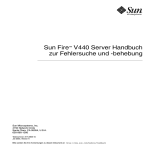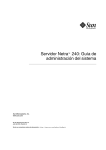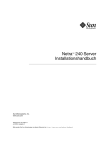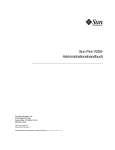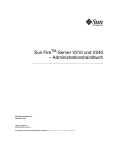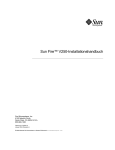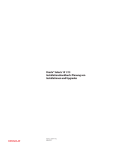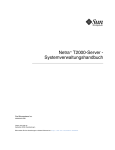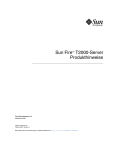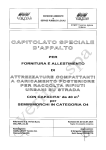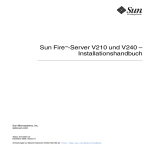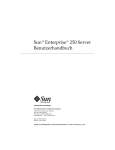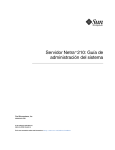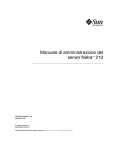Download Netra 240 Server System Administration Guide - de
Transcript
Netra™ 240 Server
Systemadministrationshandbuch
Sun Microsystems, Inc.
www.sun.com
Teilenummer: 817-5011-11
Juli 2004, Ausgabe A
Bitte senden Sie Ihre Anmerkungen zu diesem Dokument an: http://www.sun.com/hwdocs/feedback
Copyright 2004 Sun Microsystems, Inc., 4150 Network Circle, Santa Clara, Kalifornien 95054, USA. Alle Rechte vorbehalten.
Sun Microsystems, Inc. hat die geistigen Eigentumsrechte für die Technik des Produkts, das in diesem Dokument beschrieben ist. Insbesondere
und ohne Einschränkung können die geistigen Eigentumsrechte ein oder mehrere der US-Patente umfassen, die unter
http://www.sun.com/patents aufgelistet sind, sowie ein oder mehrere zusätzliche Patente bzw. laufende Patentanmeldungen in den USA und
in anderen Ländern.
Dieses Dokument und das zugehörige Produkt werden als Lizenz vertrieben, wodurch seine Verwendung, Vervielfältigung, Verbreitung und
Dekompilierung eingeschränkt sind. Ohne vorherige schriftliche Genehmigung von Sun und gegebenenfalls seiner Lizenzgeber darf dieses
Produkt oder Dokument weder ganz noch auszugsweise in irgendeiner Form oder mit irgendwelchen Mitteln reproduziert werden.
Die Software von Fremdherstellern, einschließlich der Schriftentechnologie, ist urheberrechtlich geschützt und wird von Sun-Lieferanten
lizenziert.
Teile dieses Produkts können auf Berkeley BSD Systemen basieren, die von der University of California lizenziert werden. UNIX ist in den USA
und in anderen Ländern eine eingetragene Marke, die ausschließlich durch X/Open Company, Ltd. lizenziert wird.
Sun, Sun Microsystems, das Sun-Logo, AnswerBook2, docs.sun.com, Netra, Sun Store, Sun Remote Services Net Connect, OpenBoot und
Solaris sind Marken oder eingetragene Marken von Sun Microsystems, Inc. in den USA und anderen Ländern.
Alle SPARC-Marken werden unter Lizenz verwendet und sind Marken oder eingetragene Marken von SPARC International, Inc. in den USA
und in anderen Ländern. Produkte, die SPARC Marken tragen, basieren auf einer von Sun Microsystems, Inc. entwickelten Architektur.
Die grafischen Benutzeroberflächen OPEN LOOK und Sun™ wurden von Sun Microsystems, Inc. für seine Benutzer und Lizenznehmer
entwickelt. Sun anerkennt dabei die von Xerox geleistete Forschungs- und Entwicklungsarbeit auf dem Gebiet der visuellen und grafischen
Benutzeroberflächen für die Computerindustrie. Sun ist Inhaber einer nicht ausschließlichen Lizenz von Xerox für die grafische
Benutzeroberfläche von Xerox. Diese Lizenz gilt auch für die Lizenznehmer von Sun, die grafische Benutzeroberflächen von OPEN LOOK
implementieren und sich an die schriftlichen Lizenzvereinbarungen mit Sun halten.
Rechte der Regierung der USA – Kommerzielle Software. Für bei der Regierung beschäftigte Benutzer gelten die Standardlizenzvereinbarung
von Sun Microsystems, Inc. sowie die einschlägigen Bestimmungen des FAR und seiner Ergänzungen.
DIE DOKUMENTATION WIRD IN DER VORLIEGENDEN FORM GELIEFERT, UND ALLE AUSDRÜCKLICHEN ODER IMPLIZITEN
BEDINGUNGEN, ZUSICHERUNGEN UND GEWÄHRLEISTUNGEN, EINSCHLIESSLICH JEGLICHER IMPLIZITEN GEWÄHRLEISTUNG
HINSICHTLICH HANDELSÜBLICHER QUALITÄT, DER EIGNUNG FÜR EINEN BESTIMMTEN ZWECK UND DER WAHRUNG DER
RECHTE DRITTER, WERDEN AUSGESCHLOSSEN, SOWEIT EIN SOLCHER HAFTUNGSAUSSCHLUSS GESETZLICH ZULÄSSIG IST.
Inhalt
Vorwort
1.
xi
Fehlerbehebungswerkzeuge
1
Überblick über die Diagnosewerkzeuge
Eingabeaufforderungen des Systems
Advanced Lights Out Manager
Serverstatusanzeigen
2
3
4
4
▼
So zeigen Sie den Locator-LED-Status an
▼
So schalten Sie die Locator-LED ein
5
▼
So schalten Sie die Locator-LED aus
5
Alarmstatusanzeigen
6
Power-On Self-Test-Diagnose (Einschaltselbsttest)
Steuern der POST-Diagnose
▼
9
10
So starten Sie die POST-Diagnose
OpenBoot-Befehle
5
12
13
Die Befehle probe-scsi und probe-scsi-all
Der Befehl probe-ide
14
Der Befehl show-devs
15
▼
So führen Sie OpenBoot-Befehle aus
13
15
iii
OpenBoot-Diagnoseroutinen
▼
16
So starten Sie OpenBoot-Diagnoseprüfungen
Steuerung der OpenBoot-Diagnoseprüfungen
Die Befehle test und test-all
16
17
18
Fehlermeldungen der OpenBoot-Diagnoseroutinen
Betriebssystem-Diagnosewerkzeuge
19
20
Protokolldateien für Fehler- und Systemmeldungen
20
Befehle zur Abfrage von Solaris Softwaresysteminformationen
Der Befehl prtconf
21
Der Befehl prtdiag
22
Der Befehl prtfru
▼
24
Der Befehl psrinfo
25
Der Befehl showrev
26
So führen Sie Befehle zur Abfrage von Solaris
Plattformsysteminformationen aus 27
Die neuesten Diagnoseprüfungsergebnisse
▼
28
So zeigen Sie die neuesten Prüfungsergebnisse an
OpenBoot-Konfigurationsvariablen
▼
20
28
28
So werden OpenBoot-Konfigurationsvariablen angezeigt und gesetzt
29
Verwenden der Befehle watch-net und watch-net-all zum Prüfen der
Netzwerkverbindungen 29
Automatische Systemwiederherstellung (Automatic System Recovery, ASR)
Optionen für automatisches Starten
Fehlerbehandlung im Überblick
31
32
Szenarien für das Zurücksetzen des Systems
iv
▼
So aktivieren Sie ASR
▼
So deaktivieren Sie ASR
33
Netra™ 240 Server Administrationshandbuch • Juli 2004
34
33
30
2.
SunVTS-Software
35
SunVTS-Software – Überblick
SunVTS-Tests
35
36
SunVTS-Software und Sicherheit
▼
37
So stellen Sie fest, ob die SunVTS-Software installiert ist
Installation der SunVTS-Software
38
Anzeigen der Dokumentation für die SunVTS-Software
3.
Advanced Lights Out Manager
41
43
Festlegen des Passworts admin
ALOM-Grundfunktionen
43
44
▼
So wechseln Sie zur ALOM-Eingabeaufforderung
▼
So wechseln Sie zur Serverkonsolen-Eingabeaufforderung
▼
So entziehen Sie einem anderen Benutzer die Schreibrechte
Automatischer Serverneustart
44
45
46
Alarm-Relay-Ausgaben-Anwendungsprogrammierschnittstelle
Index
44
45
Überwachen und Steuern der Umgebungsbedingungen
A.
39
41
Advanced Lights Out Manager – Überblick
ALOM-Anschlüsse
38
49
55
Inhalt
v
vi
Netra™ 240 Server Administrationshandbuch • Juli 2004
Abbildungen
ABBILDUNG 1-1
Eingabeaufforderungs-Flussdiagramm 3
ABBILDUNG 1-2
Position der Anzeigen auf der Vorderseite
4
vii
viii
Netra™ 240 Server Administrationshandbuch • Juli 2004
Tabellen
TABELLE 1-1
Überblick über die Fehlerbehebungswerkzeuge
2
TABELLE 1-2
Serverstatusanzeigen (auf Vorder- und Rückseite)
TABELLE 1-3
Alarmanzeigen- und Trockenkontaktalarmstatus
TABELLE 1-4
OpenBoot-Konfigurationsvariablen
TABELLE 1-5
Schlüsselwörter für die OpenBoot-Konfigurationsvariable test-args
TABELLE 1-6
Solaris Plattform-Informationsanzeigebefehle 27
TABELLE 2-1
SunVTS-Software-Tests 36
TABELLE 3-1
Von ALOM überwachte Komponenten 42
TABELLE 3-2
Temperaturschwellenwerte für das Netra 240 Server-Gehäuse 47
4
6
10
17
ix
x
Netra™ 240 Server Administrationshandbuch • Juli 2004
Vorwort
Das Netra 240 Server Systemadministrationshandbuch wurde für erfahrene
Systemverwalter entwickelt. Es umfasst eine allgemeine Beschreibung der
Diagnosewerkzeuge des Netra™ 240 Servers und verschiedene
Serveradministrationsaufgaben.
Die praktische Umsetzung der Informationen in dem vorliegenden Handbuch
erfordert die Kenntnis von Computernetzwerkkonzepten und der zugehörigen
Begriffe. Des Weiteren sollten Sie mit dem Betriebssystem Solaris™ (Solaris OS)
eingehend vertraut sein.
Einige einleitende Worte
In diesem Handbuch wird weder die Serverinstallation noch die Rack-Montage
behandelt. Weitere Einzelheiten zu diesen Themen finden Sie im Netra 240 Server
Installationshandbuch (Teilenummer 817-5001-11).
Bevor Sie in diesem Buch beschriebene Maßnahmen durchführen, stellen Sie sicher,
dass Sie zuerst die Important Safety Information for Sun Hardware Systems
(Teilenummer 816-7190-10) lesen.
xi
Verwenden von UNIX-Befehlen
Verwenden Sie diesen Abschnitt, um Leser darauf hinzuweisen, dass nicht alle UNIXBefehle angegeben werden. Beispiel:
Dieses Dokument enthält unter Umständen keine Informationen zu grundlegenden
UNIX®-Befehlen und -Verfahren (z. B. das Herunterfahren oder Starten des Systems
und das Konfigurieren von Geräten). Weitere Informationen finden Sie hier:
■
Software-Dokumentation, die Sie mit Ihrem System erhalten haben
■
Solaris™ Betriebssystemdokumentation unter der folgenden Adresse:
http://docs.sun.com
Shell-Eingabeaufforderungen
xii
Shell
Eingabeaufforderung
C-Shell
Computername%
C-Shell-Superuser
Computername#
Bourne-Shell und Korn-Shell
$
Bourne-Shell- und Korn-Shell-Superuser
#
Netra™ 240 Server Administrationshandbuch • Juli 2004
Typografische Konventionen
Schriftarti
Bedeutung
Beispiele
AaBbCc123
Namen von Befehlen, Dateien
und Verzeichnissen in
Bildschirmausgaben
Bearbeiten Sie die .login-Datei.
Mit ls -a können Sie alle Dateien
auflisten.
% Sie haben Post.
AaBbCc123
Tastatureingaben im Gegensatz
zu Bildschirmausgaben des
Computers
% su
Passwort:
AaBbCc123
Buchtitel, neu eingeführte
Begriffe oder Betonungen.
Ersetzen Sie die
Befehlszeilenvariablen durch
echte Namen oder Werte.
Siehe Kapitel 6 im Benutzerhandbuch.
Diese Optionen werden als
Klassenoptionen bezeichnet.
Dazu müssen Sie als Superuser
angemeldet sein.
Geben Sie zum Löschen einer Datei rm
Dateiname ein.
i Ihr Browser verwendet möglicherweise andere Einstellungen.
Vorwort
xiii
Zugehörige Dokumentation
Beschreibung
Titel
Teilenummer
Installation – Überblick
Netra 240 Server Quick Start Guide
817-3904-xx
Neueste
Produktaktualisierungen
Netra 240 Server-Versionshinweise
817-3142-xx
Einhaltung technischer
Vorschriften und
Sicherheit
Important Safety Information for Sun Hardware Systems
816-7190-10
Netra 240 Server Sicherheits- und Compliance-Handbuch
817-5018-11
Dokumentation, Website
Sun Netra 240 Server Dokumentation
817-2697-10
Installation
Netra 240 Server Installationshandbuch
817-5001-11
Verwaltung bei
ausgefallener
Stromversorgung
Sun Netra 240 Server Advanced Lights Out ManagerBenutzerhandbuch
817-5003-11
Wartung und Reparatur
Netra 240 Server Service Manual
817-2699-xx
Zugriff auf die Sun-Dokumentation
Unter der folgenden Internet-Adresse können Sie eine breite Auswahl von SunDokumentationen, einschließlich übersetzter Versionen, lesen, drucken oder kaufen:
http://www.sun.com/documentation
xiv
Netra™ 240 Server Administrationshandbuch • Juli 2004
Websites anderer Hersteller
Sun ist nicht verantwortlich für die Verfügbarkeit der in diesem Dokument
erwähnten Websites anderer Hersteller. Sun haftet nicht für den Inhalt oder
Werbung auf diesen Websites oder für die auf diesen Websites angebotenen
Produkte und Materialien. Sun übernimmt keine Verantwortung oder Haftung für
tatsächliche oder angebliche Schäden oder Verluste, die im Zusammenhang mit den
auf diesen Websites angebotenen Informationen, Waren oder Dienstleistungen
entstanden sind.
Kontaktieren der technischen
Unterstützung von Sun
Bei technischen Fragen zu diesem Produkt, die in diesem Dokument nicht
beantwortet werden, finden Sie weitere Informationen unter:
http://www.sun.com/service/contacting
Kommentare und Anregungen
Wir bemühen uns um eine stetige Verbesserung unserer Dokumentation und freuen
uns über Ihre Kommentare und Anregungen. Senden Sie uns Ihre Kommentare
unter:
http://www.sun.com/hwdocs/feedback
Bitte geben Sie dabei den Titel und die Teilenummer Ihres Dokuments an:
Netra 240 Server Systemadministrationshandbuch, Teilenummer 817-5011-11
Vorwort
xv
xvi
Netra™ 240 Server Administrationshandbuch • Juli 2004
KAPITEL
1
Fehlerbehebungswerkzeuge
In diesem Kapitel werden die Diagnosewerkzeuge vorgestellt, die für den Netra 240
Server verfügbar sind. Es enthält die folgenden Abschnitte:
■
„Überblick über die Diagnosewerkzeuge“ auf Seite 2
■
„Eingabeaufforderungen des Systems“ auf Seite 3
■
„Advanced Lights Out Manager“ auf Seite 4
■
„Power-On Self-Test-Diagnose (Einschaltselbsttest)“ auf Seite 9
■
„OpenBoot-Befehle“ auf Seite 13
■
„OpenBoot-Diagnoseroutinen“ auf Seite 16
■
„Betriebssystem-Diagnosewerkzeuge“ auf Seite 20
■
„Die neuesten Diagnoseprüfungsergebnisse“ auf Seite 28
■
„OpenBoot-Konfigurationsvariablen“ auf Seite 28
■
„Automatische Systemwiederherstellung (Automatic System Recovery, ASR)“ auf
Seite 30
1
Überblick über die Diagnosewerkzeuge
Sun stellt eine Reihe von Diagnosewerkzeugen für den Netra 240 Server zur
Verfügung, die in der folgenden Tabelle zusammengefasst sind.
TABELLE 1-1
Überblick über die Fehlerbehebungswerkzeuge
Diagnosewerkzeug
Typ
Beschreibung
Zugriff und Verfügbarkeit
Remote-Option
ALOM
Hardware
und
Software
Überwachung der
Umgebungsbedingungen,
grundlegende Fehlerisolierung, Zugriff von
Remote-Konsole.
Funktionsfähig bei
Standby-Versorgung und
ohne Betriebssystem.
Für RemoteAccess
konzipiert.
LEDs
Hardware
Statusanzeige des Gesamtsystems und bestimmter
Komponenten.
Zugriff über Systemgehäuse. Verfügbar bei
Stromversorgung.
Lokal, kann
aber mithilfe
von ALOM
angezeigt
werden.
Selbsttest beim
Einschalten
(Power-On SelfTest, POST)
Firmware
Test der Hauptsystemkomponenten.
Startet automatisch oder
beim Systemstart.
Verfügbar bei heruntergefahrenem Betriebssystem.
Lokal, kann
aber mithilfe
von ALOM
angezeigt
werden.
OpenBootBefehle
Firmware
Anzeige verschiedener
Systeminformationen.
Verfügbar bei heruntergefahrenem Betriebssystem.
Lokal, kann
aber mithilfe
von ALOM
geöffnet
werden.
OpenBootDiagnoseroutinen
(OpenBoot
Diagnostics)
Firmware
Test von Systemkomponenten,
insbesondere von Peripherieund E/A-Geräten.
Läuft automatisch oder
interaktiv. Verfügbar bei
heruntergefahrenem
Betriebssystem.
Lokal, kann
aber mithilfe
von ALOM
angezeigt
werden.
SolarisSoftware-Befehle
Software
Anzeige verschiedener
Systeminformationen.
Betriebssystem
erforderlich.
Lokal, kann
aber mithilfe
von ALOM
geöffnet
werden.
SunVTS™Software
Software
Systemprüfung und
-belastung, Tests werden
parallel ausgeführt.
Betriebssystem
erforderlich.
Optionales Paket.
Anzeige und
Steuerung via
Netzwerk.
2
Netra™ 240 Server Administrationshandbuch • Juli 2004
Eingabeaufforderungen des Systems
Der Netra 240 Server verwendet die folgenden standardmäßigen ServerEingabeaufforderungen:
■
ok – OpenBoot PROM-Eingabeaufforderung
■
sc> – Advanced Lights Out Manager- (ALOM-) Eingabeaufforderung
■
# – Solaris Software-Superuser- (Bourne- und Korn-Shell-) Eingabeaufforderung
ABBILDUNG 1-1 zeigt die Beziehung zwischen den drei Eingabeaufforderungen und
wie von einer Eingabeaufforderung zur anderen gewechselt wird.
reset
sc>
console,
break
break
#.
#.
console
reset
sc>
ok
go
boot
go
#
shutdown, halt, init 0
ok
#.
console
sc>
ABBILDUNG 1-1
Eingabeaufforderungs-Flussdiagramm
Die folgenden Befehle finden Sie im Flussdiagramm in ABBILDUNG 1-1:
■ ALOM-Befehle: console, reset, break
■ Escape-Folge: #.
■ Solaris-Software-Befehle: shutdown, halt, init 0
■ OpenBoot-Befehle: go, boot
Kapitel 1
Fehlerbehebungswerkzeuge
3
Advanced Lights Out Manager
Sun™ Advanced Lights Out Manager (ALOM) für den Netra 240 Server bietet eine
Reihe von LED-Statusanzeigen. In diesem Abschnitt wird ausführlich erläutert, was
die Anzeigen jeweils bedeuten und wie sie ein- und ausgeschaltet werden. Weitere
Informationen über ALOM finden Sie in Kapitel 3.
Locator
Wartung Erforderlich
Aktiv
Trockenkontakt
Alarmkarte
Anzeigen
CRITICAL
MAJOR
MINOR
USER
ABBILDUNG 1-2
Position der Anzeigen auf der Vorderseite
Serverstatusanzeigen
Der Server verfügt über drei LED-Statusanzeigen. Sie befinden sich auf dem
Frontrahmen (ABBILDUNG 1-2) und auf der Rückseite. Eine Zusammenfassung der
Anzeigen finden Sie in TABELLE 1-2.
TABELLE 1-2
Serverstatusanzeigen (auf Vorder- und Rückseite)
Anzeige
LED-Farbe
LED-Status
Bedeutung
Aktiv
Grün
Ein
Der Server wird gestartet und führt das SolarisBetriebssystem aus.
Aus
Entweder ist die Stromzufuhr nicht vorhanden oder
das Solaris-Betriebssystem wird nicht ausgeführt.
Ein
Beim Server liegt ein Problem vor, das vom ServicePersonal behoben werden muss.
Aus
Der Server hat keine Probleme erkannt.
Ein
Eine kontinuierliche Anzeige leuchtet und kennzeichnet den Server in einem Rack, wenn der Befehl
setlocator verwendet wird.
Wartung
erforderlich
Locator
Gelb
Weiß
Sie können die Locator-LED über die Systemkonsole oder über die ALOMBefehlszeilenschnittstelle (CLI) ein- und ausschalten.
4
Netra™ 240 Server Administrationshandbuch • Juli 2004
▼
So zeigen Sie den Locator-LED-Status an
● Gehen Sie wie nachstehend beschrieben vor:
■
Wenn Sie als Superuser angemeldet sind, geben Sie Folgendes ein:
# /usr/sbin/locator
■
An der ALOM-Befehlszeilenschnittstelle hingegen müssen Sie die folgende
Eingabe vornehmen:
sc> showlocator
▼
So schalten Sie die Locator-LED ein
● Gehen Sie wie nachstehend beschrieben vor:
■
Wenn Sie als Superuser angemeldet sind, geben Sie Folgendes ein:
# /usr/sbin/locator -n
■
An der ALOM-Befehlszeilenschnittstelle hingegen müssen Sie die folgende
Eingabe vornehmen:
sc> setlocator on
▼
So schalten Sie die Locator-LED aus
● Gehen Sie wie nachstehend beschrieben vor:
■
Wenn Sie als Superuser angemeldet sind, geben Sie Folgendes ein:
# /usr/sbin/locator -f
■
An der ALOM-Befehlszeilenschnittstelle hingegen müssen Sie die folgende
Eingabe vornehmen:
sc> setlocator off
Kapitel 1
Fehlerbehebungswerkzeuge
5
Alarmstatusanzeigen
Die Trockenkontakt-Alarmkarte hat vier LED-Statusanzeigen, die durch ALOM
unterstützt werden. Sie sind senkrecht auf dem Frontrahmen angeordnet
(ABBILDUNG 1-2). Informationen zu den Alarmanzeigen und den TrockenkontaktAlarmzuständen finden Sie in TABELLE 1-3. Weitere Informationen über
Alarmanzeigen finden Sie im Sun Netra 240 Server Advanced Lights Out ManagerBenutzerhandbuch (Teilenummer 817-5003-11). Weitere Informationen zur Steuerung
der Alarmanzeigen mithilfe einer API finden Sie in Anhang A.
TABELLE 1-3
Anzeigen
und Relay
Bezeichnungen
Kritisch
(Alarm0)
6
Alarmanzeigen- und Trockenkontaktalarmstatus
Anzeigefarbe
Rot
Anwendungsoder Serverstatus
Serverstatus
(eingeschaltet/ausg
eschaltet und
SolarisBetriebssystem
einsatzbereit/
nicht einsatzbereit)
Systemanzeigestatus
Alarmanzeigestatus
Relay
NCiv
Status
Relay
NOv
Status
Keine Stromzufuhr.
Aus
Aus
Geschlossen
Geöffnet
Standardstatus.
System ausgeschaltet.
Aus
Ausiii
Geschlossen
Geöffnet
Eingangsstrom
angeschlossen.
System eingeschaltet;
SolarisBetriebssystem nicht
vollständig
geladen.
Aus
Ausiii
Geschlossen
Geöffnet
Vorübergehender
Status.
SolarisBetriebssystem erfolgreich geladen.
Ein
Aus
Geöffnet
Geschlossen
Normaler
Betriebsstatus.
Bedingung oder
Aktion
Netra™ 240 Server Administrationshandbuch • Juli 2004
Anmerkungen
TABELLE 1-3
Anzeigen
und Relay
Bezeichnungen
Kritisch
(Alarm0)
(Forts.)
Alarmanzeigen- und Trockenkontaktalarmstatus (Fortsetzung)
Anzeigefarbe
Rot
(Forts.)
Anwendungsoder Serverstatus
Serverstatus
(eingeschaltet/ausg
eschaltet und
SolarisBetriebssystem
einsatzbereit/
nicht einsatzbereit)
(Forts.)
Anwendungsstatus
Systemanzeigestatus
Alarmanzeigestatus
Relay
NCiv
Status
Relay
NOv
Status
WatchdogTimeout.
Aus
Ein
Geschlossen
Geöffnet
Vorübergehender
Zustand;
Neustart
des
SolarisBetriebssystems.
Herunterfahren des
SolarisBetriebssystems durch
Benutzer
initiierti.
Aus
Ausiii
Geschlossen
Geöffnet
Vorübergehender
Status.
Kein Eingangsstrom.
Aus
Aus
Geschlossen
Geöffnet
Standardstatus.
Abschalten
der Systemstromzufuhr
durch
Benutzer
initiiert.
Aus
Ausiii
Geschlossen
Geöffnet
Vorübergehender
Status.
Benutzer
aktiviert kritischen Alarmii.
—
Ein
Geschlossen
Geöffnet
Kritischer
Fehler
gefunden.
Benutzer
deaktiviert
kritischen
Alarm ii.
—
Aus
Geöffnet
Geschlossen
Kritischer
Fehler
behoben.
Bedingung oder
Aktion
Kapitel 1
Anmerkungen
Fehlerbehebungswerkzeuge
7
TABELLE 1-3
Anzeigen
und Relay
Bezeichnungen
Schwerwiegend
(Alarm1)
Geringfügiger
(Alarm2)
Benutzer
(Alarm3)
Alarmanzeigen- und Trockenkontaktalarmstatus (Fortsetzung)
Anzeigefarbe
Rot
Gelb
Gelb
Anwendungsoder Serverstatus
Anwendungsstatus
Anwendungsstatus
Anwendungsstatus
Systemanzeigestatus
Alarmanzeigestatus
Relay
NCiv
Status
Relay
NOv
Status
Benutzer aktiviert schwerwiegenden
Alarm ii.
—
Ein
Geöffnet
Geschlossen
Schwerwiegender
Fehler
gefunden.
Benutzer
deaktiviert
schwerwiegenden
Alarmii.
—
Aus
Geschlossen
Geöffnet
Schwerwiegender
Fehler
behoben.
Benutzer aktiviert geringfügigen Alarm ii.
—
Ein
Geöffnet
Geschlossen
Geringfügiger
Fehler
gefunden.
Benutzer
deaktiviert
geringfügigen
Alarm ii.
—
Aus
Geschlossen
Geöffnet
Geringfügiger
Fehler
behoben.
Benutzer
aktiviert
Benutzeralarm ii.
—
Ein
Geöffnet
Geschlossen
Benutzerfehler
gefunden.
Benutzer
deaktiviert
Benutzeralarm ii.
—
Aus
Geschlossen
Geöffnet
Benutzerfehler
behoben.
Bedingung oder
Aktion
Anmerkungen
i Der Benutzer kann das System mithilfe von Befehlen wie init0 und init6 herunterfahren. Das System wird dabei nicht ausgeschaltet.
ii Basierend auf einer Festlegung der Fehlerbedingungen kann der Benutzer den Alarm mithilfe der Solaris-Plattformalarm-API oder ALOM
CLI aktivieren. Weitere Informationen zur Alarm-API finden Sie in Anhang A, weitere Informationen zur ALOM CLI im Sun Netra 240
Server Advanced Lights Out Manager-Benutzerhandbuch (Teilenummer 817-5003-11).
iii Die Implementierung dieses Alarmanzeigestatus wird geändert.
iv Der NC-Status ist der normerweise geschlossene Status. Dieser Status stellt den Standardmodus der Relay-Kontakte im normalerweise
geschlossenen Status dar.
v Der NO-Status ist der normalerweise geöffnete Status. Dieser Status stellt den Standardmodus der Relay-Kontakte im normalerweise
geöffneten Status dar.
8
Netra™ 240 Server Administrationshandbuch • Juli 2004
In allen Fällen, in denen ein Benutzer einen Alarm aktiviert, wird eine Meldung auf
der Konsole angezeigt. Wenn beispielsweise der kritische Alarm aktiviert ist, wird
die folgende Meldung auf der Konsole angezeigt:
SC Alert: CRITICAL ALARM is set
Beachten Sie, dass in manchen Fällen, in denen der kritische Alarm aktiviert ist, die
zugehörige Alarmanzeige nicht leuchtet. Diese Implementierung wird in künftigen
Versionen geändert (siehe Fußnote iii in TABELLE 1-3).
Power-On Self-Test-Diagnose
(Einschaltselbsttest)
Power-on self-test (POST) ist ein Firmware-Programm, das festzustellen hilft, ob ein
Teil des Systems ausgefallen ist. POST überprüft die Kernfunktionalität des Systems,
einschließlich CPU-Modul(e), Hauptplatine, Speicher und einige On-Board-E/AGeräte. Die Software generiert dann Meldungen, die bei der Bestimmung der Art
eines Hardware-Fehlers nützlich sind. Sie können POST sogar ausführen, wenn das
System nicht starten kann.
POST erkennt die meisten Systemfehler und befindet sich im OpenBoot PROM der
Hauptplatine. Durch Festlegen von zwei Umgebungsvariablen können Sie die
OpenBoot-Software so programmieren, dass POST beim Einschalten ausgeführt
wird: die Flags diag-switch? und diag-level. Diese beiden Variablen sind auf
der Systemkonfigurationskarte gespeichert.
POST wird automatisch ausgeführt, wenn das System eingeschaltet wird oder nach
einem automatischen Zurücksetzen des Systems, wenn alle der folgenden
Bedingungen vorliegen:
■
■
■
diag-switch? wird auf true festgelegt (Standard ist false).
diag-level wird auf min, max oder menus festgelegt (Standard ist min).
post-trigger stimmt mit der Klasse von reset überein (Standard ist power-onreset).
Wenn diag-level auf min oder max festgelegt wird, führt POST einen verkürzten
bzw. erweiterten Test durch.
Wenn diag-level auf menus festgelegt ist, wird ein Menü aller Tests angezeigt, die
beim Start ausgeführt werden.
POST-Diagnose- und Fehlermeldungsberichte werden auf einer Konsole angezeigt.
Kapitel 1
Fehlerbehebungswerkzeuge
9
Steuern der POST-Diagnose
Die POST-Diagnose (und andere Aspekte des Boot-Prozesses) können Sie mit den
OpenBoot-Konfigurationsvariablen steuern. Änderungen an der OpenBootKonfiguration werden erst nach einem Neustart des Systems wirksam. TABELLE 1-4
listet die wichtigsten und nützlichsten dieser Variablen auf. Anweisungen zur
Einstellung der OpenBoot-Konfigurationsvariablen finden Sie in „So werden
OpenBoot-Konfigurationsvariablen angezeigt und gesetzt“ auf Seite 29.
TABELLE 1-4
OpenBoot-Konfigurationsvariablen
OpenBootKonfigurationsvariable
Beschreibung und Schlüsselwörter
auto-boot
Legt fest, ob das Betriebssystem automatisch gestartet wird. Die Standardeinstellung
ist true.
• true – Das Betriebssystem wird nach dem Ende der Firmware-Tests automatisch
gestartet.
• false – Die Eingabeaufforderung ok wird so lange angezeigt, bis Sie boot
eingeben.
diag-level
Legt die Stufe bzw. den Typ der ausgeführten Tests fest. Die Standardeinstellung
ist min.
• off – Keine Tests.
• min – Nur die grundlegenden Tests werden ausgeführt.
• max – Je nach Gerät können umfassendere Tests ausgeführt werden.
• menus – Menügesteuerte Tests können auf POST-Ebene einzeln ausgeführt werden.
diag-script
Legt fest, welche Geräte von den OpenBoot-Diagnoseroutinen untersucht werden. Die
Standardeinstellung ist none.
• none – Keine Geräte werden getestet.
• normal – Geräte auf der Platine (basierend auf der Hauptplatine), für die es
Selbsttests gibt, werden getestet.
• all – Alle Geräte, für die es Selbsttests gibt, werden getestet.
diag-switch?
Schaltet den Diagnosemodus ein oder aus. Die Standardeinstellung ist false.
• true – Diagnosemodus: POST-Diagnose und OpenBoot-Diagnoseprüfungen werden
ausgeführt.
• false – Standardmodus: Es werden keine POST- oder OpenBootDiagnoseprüfungen ausgeführt.
10
Netra™ 240 Server Administrationshandbuch • Juli 2004
TABELLE 1-4
OpenBoot-Konfigurationsvariablen (Fortsetzung)
OpenBootKonfigurationsvariable
Beschreibung und Schlüsselwörter
post-trigger
obdiag-trigger
Diese beiden Variablen legen die Klasse des Reset-Ereignisses fest, das Einschaltselbsttests (oder die Tests der OpenBoot-Diagnoseprüfungen) ausführt. Als Variablen
können einzelne Schlüsselwörter oder Kombinationen der ersten drei Schlüsselwörter
jeweils getrennt durch ein Leerzeichen eingegeben werden. Weitere Informationen
finden Sie unter „So werden OpenBoot-Konfigurationsvariablen angezeigt und
gesetzt“ auf Seite 29.
• error-reset – Ein von bestimmten irreparablen Hardwarefehlern
hervorgerufenes Reset. In der Regel kommt es zu einem Fehler-Reset, wenn die
Systemdaten durch ein Hardwareproblem beschädigt wurden. Beispiele für einen
solchen Fehler sind CPU- und System-Watchdog-Resets, schwerwiegende Fehler
und bestimmte CPU-Reset-Ereignisse (Standard).
• power-on-reset – Ein Reset, das durch Drücken des Ein-/Standby-Schalters
hervorgerufen wird (Standard).
• user-reset – Ein vom Benutzer oder Betriebssystem veranlasstes Reset.
• all-resets – Jede Art von System-Reset.
• none – Es werden keine Einschaltselbsttests (oder OpenBoot-Diagnoseprüfungen)
ausgeführt.
input-device
Legt fest, woher die Konsoleneingabe stammt. Die Standardeinstellung ist ttya.
• ttya – Vom integrierten SERIAL MGT-Anschluss.
• ttya – Vom integrierten allgemeinen Anschluss (10101).
• keyboard – Von der angeschlossenen Tastatur, die Teil eines Grafikterminals ist.
output-device
Legt fest, wohin Diagnose- und andere Konsolenmeldungen ausgegeben werden. Die
Standardeinstellung ist ttya.
• ttya – Zum integrierten SERIAL MGT-Anschluss.
• ttya – Zum integrierten allgemeinen Anschluss (10101).
• screen – Zum angeschlossenen Bildschirm, der Teil des Grafikterminals ist.i
i POST-Meldungen können nicht auf einem Grafikterminal angezeigt werden. Sie werden an ttya ausgegeben, selbst wenn outputdevice auf screen gesetzt ist.
Hinweis – Diese Variablen beeinflussen sowohl die OpenBoot-Diagnoseprüfungen
als auch die POST-Diagnose.
Nach Beendigung der POST-Diagnose meldet POST den Status jedes einzelnen Tests
an die OpenBoot-Firmware. Die Kontrolle geht danach zurück an den OpenBootFirmware-Code.
Wenn die POST-Diagnose einen Fehler nicht finden kann und der Server noch immer
nicht startet, führen Sie die OpenBoot-Diagnoseprüfungen durch.
Kapitel 1
Fehlerbehebungswerkzeuge
11
▼
So starten Sie die POST-Diagnose
1. Wechseln Sie zur Eingabeaufforderung ok.
2. Geben Sie die folgende Zeile ein:
ok setenv diag-switch? true
3. Geben Sie die folgende Zeile ein:
ok setenv diag-level Wert
Wobei Wert entweder min, max oder menus ist, abhängig von der Menge der
Diagnosedaten, die Sie anzeigen möchten.
4. Geben Sie die folgende Zeile ein:
ok reset-all
Das System führt die POST-Diagnose aus, wenn post-trigger auf user-reset
festgelegt ist. Status- und Fehlermeldungen werden im Konsolenfenster angezeigt.
Wenn POST einen Fehler findet, wird eine Fehlermeldung mit einer Beschreibung
des Fehlers angezeigt.
5. Wenn Sie die Ausführung von POST abgeschlossen haben, setzen Sie den Wert
von diag-switch? auf false zurück, indem Sie Folgendes eingeben:
ok setenv diag-switch? false
Wenn Sie diag-switch? auf false zurücksetzen, wird die Startzeit minimiert.
12
Netra™ 240 Server Administrationshandbuch • Juli 2004
OpenBoot-Befehle
OpenBoot-Befehle sind Befehle, die Sie in der Eingabeaufforderung ok eingeben.
Folgende OpenBoot-Befehle können nützliche Diagnoseinformationen liefern:
■
■
■
probe-scsi und probe-scsi-all
probe-ide
show-devs
Die Befehle probe-scsi und probe-scsi-all
Die Befehle probe-scsi und probe-scsi-all untersuchen Probleme mit SCSIGeräten.
Achtung – Wenn Sie die Eingabeaufforderung ok mit dem Befehl halt oder der
Tastenfolge Stop-A angezeigt haben und danach probe-scsi oder probe-scsiall eingeben, kann das System hängen bleiben.
Der Befehl probe-scsi kommuniziert mit allen SCSI-Geräten, die an On-BoardSCSI-Controller angeschlossen sind. Der Befehl probe-scsi-all greift auch auf
alle Geräte zu, die an Hostadapter in PCI-Steckplätzen angeschlossen sind.
probe-scsi und probe-scsi-all zeigen für alle angeschlossenen und aktiven
SCSI-Geräte die Loop-ID, den Hostadapter, die Nummer der logischen Einheit, den
eindeutigen World Wide Name (WWN) sowie eine Gerätebeschreibung mit Typ und
Hersteller an.
Folgendes Beispiel ist eine Ausgabe des Befehls probe-scsi.
CODE-BEISPIEL 1-1
{1} ok
Target
Unit
Target
Unit
{1} ok
Ausgabe des Befehls probe-scsi
probe-scsi
0
0
Disk
1
0
Disk
SEAGATE ST373307LSUN72G 0207
SEAGATE ST336607LSUN36G 0207
Das folgende Beispiel ist eine Ausgabe des Befehls probe-scsi-all.
Kapitel 1
Fehlerbehebungswerkzeuge
13
CODE-BEISPIEL 1-2
Ausgabe des Befehls probe-scsi-all
{1} ok probe-scsi-all
/pci@1c,600000/scsi@2,1
/pci@1c,600000/scsi@2
Target 0
Unit 0
Disk
SEAGATE ST373307LSUN72G 0207
Target 1
Unit 0
Disk
SEAGATE ST336607LSUN36G 0207
{1} ok
Der Befehl probe-ide
Der Befehl probe-ide kommuniziert mit allen IDE (Integrated Drive Electronics)Geräten, die am IDE-Bus angeschlossen sind. Dies ist der interne Systembus für
Speichergeräte wie das DVD-Laufwerk.
Achtung – Wenn Sie die Eingabeaufforderung ok mit dem Befehl halt oder der
Tastenfolge Stop-A angezeigt haben und danach probe-ide eingeben, kann das
System hängen bleiben.
Folgendes Beispiel ist eine Ausgabe des Befehls probe-ide.
CODE-BEISPIEL 1-3
Ausgabe des Befehls probe-ide
{1} ok probe-ide
Device 0 ( Primary Master )
Not Present
Device 1 ( Primary Slave )
Not Present
Device 2 ( Secondary Master )
Not Present
Device 3 ( Secondary Slave )
Not Present
{1} ok
14
Netra™ 240 Server Administrationshandbuch • Juli 2004
Der Befehl
show-devs
Mit dem Befehl show-devs werden die Hardware-Gerätepfade aller Geräte des
Firmware-Gerätebaums aufgelistet. CODE-BEISPIEL 1-4 zeigt eine Beispielausgabe.
CODE-BEISPIEL 1-4
Ausgabe des Befehls show-devs
/pci@1d,700000
/pci@1c,600000
/pci@1e,600000
/pci@1f,700000
/memory-controller@1,0
/SUNW,UltraSPARC-IIIi@1,0
/memory-controller@0,0
/SUNW,UltraSPARC-IIIi@0,0
/virtual-memory
/memory@m0,0
/aliases
/options
/openprom
/chosen
/packages
/pci@1d,700000/network@2,1
/pci@1d,700000/network@2
/pci@1c,600000/scsi@2,1
/pci@1c,600000/scsi@2
/pci@1c,600000/scsi@2,1/tape
/pci@1c,600000/scsi@2,1/disk
/pci@1c,600000/scsi@2/tape
/pci@1c,600000/scsi@2/disk
/pci@1e,600000/ide@d
/pci@1e,600000/usb@a
/pci@1e,600000/pmu@6
/pci@1e,600000/isa@7
/pci@1e,600000/ide@d/cdrom
/pci@1e,600000/ide@d/disk.........
▼
So führen Sie OpenBoot-Befehle aus
1. Halten Sie das System an, um zur Eingabeaufforderung ok zu gelangen.
Informieren Sie die Benutzer, bevor Sie das System herunterfahren.
2. Geben Sie den entsprechenden Befehl an der Eingabeaufforderung der
Konsole ein.
Kapitel 1
Fehlerbehebungswerkzeuge
15
OpenBoot-Diagnoseroutinen
Wie die POST-Diagnose basiert der Code der OpenBoot-Diagnoseroutinen auf
Firmware und ist in Boot PROM resident.
▼
So starten Sie OpenBoot-Diagnoseprüfungen
1. Typ:
ok setenv diag-switch? true
ok setenv auto-boot? false
ok reset-all
2. Typ:
ok obdiag
Dieser Befehl zeigt das OpenBoot-Diagnoseroutinenmenü an.
ok obdiag
_____________________________________________________________________________
|
o b d i a g
|
|_________________________ __________________________________________________|
|
|
|
|
| 1 i2c@0,320
| 2 ide@d
| 3 network@2
|
| 4 network@2,1
| 5 rtc@0,70
| 6 scsi@2
|
| 7 scsi@2,1
| 8 serial@0,2e8
| 9 serial@0,3f8
|
| 10 usb@a
| 11 usb@b
| 12 flashprom@2,0
|
|_________________________|_________________________|________________________|
|
Commands: test test-all except help what printenvs setenv versions exit |
|____________________________________________________________________________|
Hinweis – Wenn Sie im Server eine PCI-Karte installiert haben, werden zusätzliche
Prüfungen im Menü obdiag angezeigt.
16
Netra™ 240 Server Administrationshandbuch • Juli 2004
3. Geben Sie die folgende Zeile ein:
obdiag> test n
Dabei steht n für die Nummer des jeweiligen Tests, den Sie ausführen möchten.
Eine Zusammenfassung der Prüfungen ist verfügbar. Geben Sie an der
Eingabeaufforderung obdiag> Folgendes ein:
obdiag> help
Steuerung der OpenBoot-Diagnoseprüfungen
Die meisten OpenBoot-Konfigurationsvariablen, mit denen Sie die POST-Tests
steuern (siehe TABELLE 1-4), beeinflussen auch die Ausführung der OpenBoot
Diagnostics-Tests.
■
Verwenden Sie die Variable diag-level, um die Teststufe der OpenBootDiagnoseprüfungen zu steuern.
■
Verwenden Sie test-args, um die Art der Testausführung anzupassen.
Standardmäßig enthält die Variable test-args eine Leerzeichenkette. Sie können
test-args ändern, indem Sie eins oder mehrere der reservierten Schlüsselwörter
aus TABELLE 1-5 verwenden.
TABELLE 1-5
Schlüsselwörter für die OpenBoot-Konfigurationsvariable test-args
Schlüsselwort
Beschreibung
bist
Startet den integrierten Selbsttest (Built-in Self-Test, BIST) für externe
und Peripheriegeräte.
debug
Zeigt alle Fehlermeldungen an.
iopath
Prüft die Bus- und Interconnect-Integrität.
loopback
Prüft den externen Loopback-Pfad des Geräts.
media
Prüft den Zugriff auf die Medien externer Geräte und
Peripheriegeräte.
restore
Versucht, den Originalzustand des Geräts wiederherzustellen, falls die
vorherige Testausführung fehlgeschlagen ist.
silent
Zeigt nur Fehler an, nicht aber den Status der einzelnen Tests.
subtests
Zeigt den Haupttest und alle aufgerufenen Untertests an.
Kapitel 1
Fehlerbehebungswerkzeuge
17
TABELLE 1-5
Schlüsselwörter für die OpenBoot-Konfigurationsvariable test-args
(Fortsetzung)
Schlüsselwort
Beschreibung
verbose
Zeigt ausführliche Statusmeldungen zu allen Tests an.
callers=n
Zeigt bei einem Fehler eine Liste der letzten n Aufrufer an:
callers=0 – zeigt eine Liste aller Aufrufer vor dem Fehler an.
errors=n
Beendet den Test nach n Fehlern:
errors=0 – zeigt alle Fehlermeldungen an, ohne den Test zu
beenden.
Wenn Sie die OpenBoot-Diagnoseprüfungen anpassen möchten, können Sie für
test-args eine komma-getrennte Schlüsselwortliste einsetzen. Zum Beispiel:
ok setenv test-args debug,loopback,media
Die Befehle test und test-all
Die OpenBoot-Diagnoseprüfungen können auch direkt von der Eingabeaufforderung ok ausgeführt werden. Dazu geben Sie den Befehl test gefolgt vom
vollständigen Hardwarepfad des bzw. der zu prüfenden Geräte ein. Beispiel:
ok test /pci@x,y/SUNW,qlc@2
Einzelne Tests können Sie mit dem Befehl test-args wie folgt einstellen:
ok test /usb@1,3:test-args={verbose,debug}
Diese Syntax betrifft nur den aktuellen Test, ohne dass der Wert der OpenBootKonfigurationsvariable test-args geändert wird.
Alle Geräte des Gerätebaums können mit dem Befehl test-all geprüft werden:
ok test-all
18
Netra™ 240 Server Administrationshandbuch • Juli 2004
Wenn Sie für test-all ein Pfadargument angeben, werden nur das betreffende
Gerät und seine untergeordneten Komponenten geprüft. Mit dem folgenden Befehl
werden beispielsweise der USB-Bus und alle Geräte geprüft, die mit dem USB-Bus
verbunden sind und über einen Selbsttest verfügen:
ok test-all /pci@9,700000/usb@1,3
Fehlermeldungen der OpenBootDiagnoseroutinen
Fehler, die sich während der Ausführung der OpenBoot-Diagnoseroutinen ergeben,
werden in tabellarischer Form mit einem kurzen Überblick des Problems, dem
betroffenen Hardwaregerät, dem nicht bestandenen Untertest sowie weiteren
Diagnoseinformationen zurückgegeben. CODE-BEISPIEL 1-5 ist ein Beispiel für eine
Fehlermeldung der OpenBoot-Diagnoseprüfungen.
CODE-BEISPIEL 1-5
Fehlermeldung der OpenBoot-Diagnoseroutinen
Testing /pci@1e,600000/isa@7/flashprom@2,0
ERROR: FLASHPROM CRC-32 is incorrect
SUMMARY: Obs=0x729f6392 Exp=0x3d6cdf53 XOR=0x4ff3bcc1 Addr=0xfeebbffc
DEVICE : /pci@1e,600000/isa@7/flashprom@2,0
SUBTEST : selftest:crc-subtest
MACHINE : Netra 240
SERIAL# : 52965531
DATE
: 03/05/2003 01:33:59 GMT
CONTR0LS: diag-level=max test-args=
Error: /pci@1e,600000/isa@7/flashprom@2,0 selftest failed, return code = 1
Selftest at /pci@1e,600000/isa@7/flashprom@2,0 (errors=1) .............
fehlgeschlagen
Pass:1 (of 1) Errors:1 (of 1) Tests Failed:1 Elapsed Time: 0:0:0:27
Kapitel 1
Fehlerbehebungswerkzeuge
19
Betriebssystem-Diagnosewerkzeuge
Wenn ein System die OpenBoot-Diagnoseprüfungen besteht, versucht es das SolarisBetriebssystem zu starten. Sobald der Server im Mehrbenutzermodus läuft, haben
Sie Zugriff auf Software-basierte Diagnosewerkzeuge und die SunVTS-Software. Mit
diesen Werkzeugen können Sie den Server überwachen, testen und Fehler isolieren.
Hinweis – Wenn Sie die OpenBoot-Konfigurationsvariable auto-boot? auf false
setzen, wird das Betriebssystem nach Beendigung der firmwarebasierten Tests nicht
gestartet.
Neben den oben genannten Werkzeugen stehen Ihnen Fehler- und Systemmeldungsprotokolldateien sowie Solaris Softwareinformationsbefehle zur
Verfügung.
Protokolldateien für Fehler- und
Systemmeldungen
Fehler- und andere Systemmeldungen werden in der Datei /var/adm/messages
gespeichert. Die in diese Datei geschriebenen Meldungen stammen von mehreren
Systemkomponenten wie dem Betriebssystem, der Umgebungsüberwachung und
verschiedenen Softwareanwendungen.
Befehle zur Abfrage von Solaris
Softwaresysteminformationen
Die folgenden Solaris Software-Systeminformationen zeigen Daten an, die Sie zur
Bewertung des Zustands eines Netra 240 Servers verwenden können.
■
■
■
■
■
prtconf
prtdiag
prtfru
psrinfo
showrev
Die von diesen Befehlen zurückgegebenen Informationen werden in diesem
Abschnitt beschrieben. Weitere Informationen zur Verwendung dieser Befehle finden
Sie auf der entsprechenden Man Page.
20
Netra™ 240 Server Administrationshandbuch • Juli 2004
Der Befehl prtconf
Mit dem Befehl prtconf wird der Solaris Software-Gerätebaum angezeigt. Dieser
Baum enthält neben den von der OpenBoot-Firmware geprüften Geräten weitere
Geräte wie einzelne Festplatten, die nur die Software des Betriebssystems kennt.
Außerdem wird mit prtconf der Gesamtsystemspeicher angezeigt. CODEBEISPIEL 1-6 ist ein Ausschnitt aus der Ausgabe von prtconf.
CODE-BEISPIEL 1-6
Ausgabe des Befehls prtconf
# prtconf
System Configuration: Sun Microsystems sun4u
Memory size: 5120 Megabytes
System Peripherals (Software Nodes):
SUNW,Netra-240
packages (driver not attached)
SUNW,builtin-drivers (driver not attached)
deblocker (driver not attached)
disk-label (driver not attached)
terminal-emulator (driver not attached)
dropins (driver not attached)
kbd-translator (driver not attached)
obp-tftp (driver not attached)
SUNW,i2c-ram-device (driver not attached)
SUNW,fru-device (driver not attached)
ufs-file-system (driver not attached)
chosen (driver not attached)
openprom (driver not attached)
client-services (driver not attached)
options, instance #0
aliases (driver not attached)
memory (driver not attached)
virtual-memory (driver not attached)
SUNW,UltraSPARC-IIIi (driver not attached)
memory-controller, instance #0
SUNW,UltraSPARC-IIIi (driver not attached)
memory-controller, instance #1
pci, instance #0........
Mit der Option -p gibt der Befehl prtconf ähnliche Informationen zurück wie der
OpenBoot-Befehl show-devs. Diese Ausgabe führt nur die von der SystemFirmware kompilierten Geräte auf.
Kapitel 1
Fehlerbehebungswerkzeuge
21
Der Befehl prtdiag
Der Befehl prtdiag zeigt eine Tabelle mit Diagnoseinformationen über den Status
der Systemkomponenten an. Das Anzeigeformat des Befehls prtdiag hängt von
dem auf dem System laufenden Solaris-Betriebssystem ab. Das folgende
Codebeispiel ist ein Ausschnitt der Ausgabe, die durch prtdiag auf einem
betriebsbereiten Netra 240 erstellt wird, auf dem die Solaris Software ausgeführt
wird.
CODE-BEISPIEL 1-7
Ausgabe des Befehls prtdiag
# prtdiag
System Configuration: Sun Microsystems sun4u Netra 240
System clock frequency: 160 MHZ
Memory size: 2GB
==================================== CPUs ====================================
E$
CPU
CPU
Temperature
Fan
CPU Freq
Size
Impl.
Mask
Die
Ambient
Speed
Unit
--- -------- ---------- ------ ---- -------- -------- -------MB/P0 1280 MHz 1MB
US-IIIi
2.3
MB/P1 1280 MHz 1MB
US-IIIi
2.3
================================= IO Devices =================================
Bus
Freq
Brd Type MHz
Slot
Name
Model
--- ---- ---- ---------- ---------------------------- -------------------0
pci
66
2 network-pci14e4,1648.108e.16+
0
pci
66
2 network-pci14e4,1648.108e.16+
0
pci
66
2 scsi-pci1000,21.1000.1000.1 +
0
pci
66
2 scsi-pci1000,21.1000.1000.1 +
0
pci
66
2 network-pci14e4,1648.108e.16+
0
pci
66
2 network-pci14e4,1648.108e.16+
0
pci
33
7 isa/serial-su16550 (serial)
0
pci
33
7 isa/serial-su16550 (serial)
0
pci
33
7 isa/rmc-comm-rmc_comm (seria+
0
pci
33
13 ide-pci10b9,5229.c4 (ide)
============================ Memory Configuration ============================
Segment Table:
----------------------------------------------------------------------Base Address
Size
Interleave Factor Contains
----------------------------------------------------------------------0x0
1GB
1
GroupID 0
0x1000000000
1GB
1
GroupID 0
22
Netra™ 240 Server Administrationshandbuch • Juli 2004
CODE-BEISPIEL 1-7
Ausgabe des Befehls prtdiag (Fortsetzung)
Memory Module Groups:
-------------------------------------------------ControllerID
GroupID Labels
-------------------------------------------------0
0
MB/P0/B0/D0,MB/P0/B0/D1
Memory Module Groups:
-------------------------------------------------ControllerID
GroupID Labels
-------------------------------------------------1
0
MB/P1/B0/D0,MB/P1/B0/D1
Neben den Informationen aus CODE-BEISPIEL 1-7 gibt prtdiag mit der ausführlichen
Option (-v) zusätzlich den Status der Frontplatte, der Festplatten, der Lüfter, der
Netzteile sowie Hardware-Versionen und Systemtemperaturen zurück (siehe CODEBEISPIEL 1-8).
CODE-BEISPIEL 1-8
Ausgabe des Befehls prtdiag mit der Option -v
--------------------------------------------------------------Location
Sensor
Temperature Lo LoWarn HiWarn Hi Status
--------------------------------------------------------------MB
T_ENC
22C
-7C
-5C
55C
58C
okay
MB/P0
T_CORE
57C
110C 115C okay
MB/P1
T_CORE
54C
110C 115C okay
PS0
FF_OT
- okay
PS1
FF_OT
- okay
Bei Überhitzung gibt prtdiag in der Status-Spalte einen Fehler zurück (CODEBEISPIEL 1-9).
CODE-BEISPIEL 1-9
Ausgabe des Befehls prtdiag mit Überhitzungsanzeige
--------------------------------------------------------------Location
Sensor
Temperature Lo LoWarn HiWarn Hi Status
--------------------------------------------------------------MB
T_ENC
22C
-7C
-5C
55C
58C
okay
MB/P0
T_CORE
118C
110C 115C failed
MB/P1
T_CORE
112C
110C 115C warning
PS0
FF_OT
- okay
PS1
FF_OT
- okay
Auch beim Ausfall einer bestimmten Komponente meldet prtdiag einen Fehler in
der entsprechenden Statusspalte (CODE-BEISPIEL 1-10).
Kapitel 1
Fehlerbehebungswerkzeuge
23
CODE-BEISPIEL 1-10
Ausgabe des Befehls prtdiag mit Fehleranzeige
Lüftergeschwindigkeiten:
----------------------------------------Location
Sensor
Status
Speed
----------------------------------------MB/P0/F0
RS
failed
0 rpm
MB/P0/F1
RS
okay
3994 rpm
F2
RS
okay
2896 rpm
PS0
FF_FAN
okay
F3
RS
okay
2576 rpm
PS1
FF_FAN
okay
---------------------------------
Der Befehl prtfru
Der Netra 240 Server zeichnet alle FRUs des Systems sowie spezielle Informationen
über die einzelnen FRUs in einer hierarchischen Liste auf.
Der Befehl prtfru kann sowohl diese hierarchische Liste wie auch die auf den
SEEPROM (Serial Electrically-Erasable Programmable Read-Only Memory)-Geräten
vieler FRUs gespeicherten Daten anzeigen. CODE-BEISPIEL 1-11 ist ein Ausschnitt einer
hierarchischen FRU-Liste, die mit der Option -l des Befehls prtfru generiert
wurde.
CODE-BEISPIEL 1-11
Ausgabe des Befehls prtfru -l
# prtfru -l
/frutree
/frutree/chassis (fru)
/frutree/chassis/MB?Label=MB
/frutree/chassis/MB?Label=MB/system-board (container)
/frutree/chassis/MB?Label=MB/system-board/SC?Label=SC
/frutree/chassis/MB?Label=MB/system-board/SC?Label=SC/sc (fru)
/frutree/chassis/MB?Label=MB/system-board/BAT?Label=BAT
/frutree/chassis/MB?Label=MB/system-board/BAT?Label=BAT/battery (fru)
/frutree/chassis/MB?Label=MB/system-board/P0?Label=P0
/frutree/chassis/MB?Label=MB/system-board/P0?Label=P0/cpu (fru)
/frutree/chassis/MB?Label=MB/system-board/P0?Label=P0/cpu/F0?Label=F0
/frutree/chassis/MB?Label=MB/system-board/P0?Label=P0/cpu/F0?Label=F0/fan-unit
(fru)
/frutree/chassis/MB?Label=MB/system-board/P0?Label=P0/cpu/F1?Label=F1
/frutree/chassis/MB?Label=MB/system-board/P0?Label=P0/cpu/F1?Label=F1/fan-unit
(fru)........
24
Netra™ 240 Server Administrationshandbuch • Juli 2004
CODE-BEISPIEL 1-12 ist ein Ausschnitt der von prtfru -c generierten SEEPROMDaten. Diese Ausgabe zeigt nur die Container und ihre Daten an, druckt jedoch
nicht die FRU-Baumhierarchie.
CODE-BEISPIEL 1-12
Ausgabe des Befehls prtfru -c
# prtfru -c
/frutree/chassis/MB?Label=MB/system-board (container)
SEGMENT: SD
/ManR
/ManR/UNIX_Timestamp32: Mon Dec 2 19:47:38 PST 2002
/ManR/Fru_Description: FRUID,INSTR,M’BD,2X1.28GHZ,CPU
/ManR/Manufacture_Loc: Hsinchu,Taiwan
/ManR/Sun_Part_No: 3753120
/ManR/Sun_Serial_No: 000615
/ManR/Vendor_Name: Mitac International
/ManR/Initial_HW_Dash_Level: 02
/ManR/Initial_HW_Rev_Level: 0E
/ManR/Fru_Shortname: MOTHERBOARD
/SpecPartNo: 885-0076-11
/frutree/chassis/MB?Label=MB/system-board/P0?Label=
P0/cpu/B0?Label=B0/bank/D0?La
bel=D0/mem-module (container)
/frutree/chassis/MB?Label=MB/system-board/P0?Label=
P0/cpu/B0?Label=B0/bank/D1?La
bel=D1/mem-module (container)........
Die von prtfru angezeigten Daten variieren je nach FRU-Typ. In der Regel werden
folgende Informationen angezeigt:
■
■
■
■
FRU-Beschreibung
Herstellername und -ort
Teilenummer und Seriennummer
Hardwareversion
Der Befehl psrinfo
Der Befehl psrinfo zeigt das Datum und die Uhrzeit an, an dem die einzelnen
CPUs online geschaltet wurden. Mit der ausführlichen Option (-v) zeigt der Befehl
zusätzliche Informationen zu den CPUs an, einschließlich ihrer Taktfrequenz. CODEBEISPIEL 1-13 zeigt ein Beispiel für die Ausgabe des Befehls psrinfo mit der
Option -v.
Kapitel 1
Fehlerbehebungswerkzeuge
25
CODE-BEISPIEL 1-13
Ausgabe des Befehls psrinfo -v
# psrinfo -v
Status of processor 0 as of: 07/28/2003 14:43:29
Processor has been on-line since 07/21/2003 18:43:37.
The sparcv9 processor operates at 1280 MHz,
and has a sparcv9 floating point processor.
Status of processor 1 as of: 07/28/2003 14:43:29
Processor has been on-line since 07/21/2003 18:43:36.
The sparcv9 processor operates at 1280 MHz,
and has a sparcv9 floating point processor
Der Befehl showrev
Mit dem Befehl showrev werden die Versionen der aktuellen Hardware- und
Softwarekomponenten angezeigt. CODE-BEISPIEL 1-14 ist eine Beispielausgabe des
Befehls showrev.
CODE-BEISPIEL 1-14
Ausgabe des Befehls showrev
# showrev
Hostname: vsp78-36
Hostid: 8328c87b
Release: 5.8
Kernel architecture: sun4u
Application architecture: sparc
Hardware provider: Sun_Microsystems
Domain: vsplab.SFBay.Sun.COM
Kernel version: SunOS 5.8 Generic 108528-18 November 2002
Mit der Option -p zeigt der Befehl showrev die installierten Patches an. CODEBEISPIEL 1-15 zeigt eine teilweise Beispielsausgabe des Befehls showrev mit der
Option -p.
CODE-BEISPIEL 1-15
Patch:
Patch:
Patch:
Patch:
Patch:
Patch:
Patch:
Patch:
26
Ausgabe des Befehls showrev -p
109729-01
109783-01
109807-01
109809-01
110905-01
110910-01
110914-01
108964-04
Obsoletes:
Obsoletes:
Obsoletes:
Obsoletes:
Obsoletes:
Obsoletes:
Obsoletes:
Obsoletes:
Requires:
Requires:
Requires:
Requires:
Requires:
Requires:
Requires:
Requires:
Incompatibles:
Incompatibles:
Incompatibles:
Incompatibles:
Incompatibles:
Incompatibles:
Incompatibles:
Incompatibles:
Netra™ 240 Server Administrationshandbuch • Juli 2004
Packages:
Packages:
Packages:
Packages:
Packages:
Packages:
Packages:
Packages:
SUNWcsu
SUNWcsu
SUNWcsu
SUNWcsu
SUNWcsu
SUNWcsu
SUNWcsu
SUNWcsr
▼
So führen Sie Befehle zur Abfrage von Solaris
Plattformsysteminformationen aus
● Geben Sie an einer Befehlseingabeaufforderung den Befehl für die Art der
Systeminformationen ein, die Sie anzeigen möchten.
Weitere Informationen zu diesem Thema finden Sie unter „Befehle zur Abfrage von
Solaris Softwaresysteminformationen“ auf Seite 20. TABELLE 1-6 enthält einen
Überblick über die Befehle.
TABELLE 1-6
Solaris Plattform-Informationsanzeigebefehle
Befehl
Anzeige
Erforderliche Eingabe
Anmerkung
prtconf
Informationen zur Systemkonfiguration
/usr/sbin/prtconf
—
prtdiag
Diagnose- und Konfigurationsinformationen
/usr/platform/sun4u/sbin/prtdiag
Weitere Einzelheiten erhalten Sie mit der Option -v.
prtfru
FRU-Hierarchie und SEEPROMSpeicherinhalt
/usr/sbin/prtfru
Mit der Option -l zeigen
Sie die Hierarchie an. Mit
der Option -c zeigen Sie
die SEEPROM-Daten an.
psrinfo
Datum und Uhrzeit der
Inbetriebnahme der einzelnen
CPUs; Prozessortaktfrequenz
/usr/sbin/psrinfo
Mit der Option -v rufen Sie
die Taktfrequenz sowie
weitere Daten ab.
showrev
Revisionsinformationen zu
Hardware und Software
/usr/bin/showrev
Mit der Option -p zeigen
Sie Software-Patches an.
Kapitel 1
Fehlerbehebungswerkzeuge
27
Die neuesten
Diagnoseprüfungsergebnisse
Eine Zusammenfassung der Ergebnisse der letzten POST- und OpenBootDiagnoseprüfungen bleibt auch nach dem Abschalten gespeichert.
▼
So zeigen Sie die neuesten
Prüfungsergebnisse an
1. Wechseln Sie zur Eingabeaufforderung ok.
2. Führen Sie eine der folgenden Maßnahmen durch:
■
Mit dem folgenden Befehl zeigen Sie eine Zusammenfassung der letzten POSTErgebnisse an:
ok show-post-results
■
Geben Sie die folgende Zeile ein, um eine Zusammenfassung der letzten
OpenBoot-Diagnoseprüfungsergebnisse anzuzeigen:
ok show-obdiag-results
Mit diesem Befehl wird eine systemabhängige Liste der Hardwarekomponenten
erstellt, der Sie entnehmen können, welche Bauteile die POST- bzw. OpenBootDiagnoseprüfungen bestanden haben und welche nicht.
OpenBoot-Konfigurationsvariablen
Schalter und Diagnosekonfigurationsvariablen, die im IDPROM gespeichert sind,
bestimmen, wie und wann POST-Diagnoseroutinen und OpenBoot-Diagnosetests
ausgeführt werden. Nachfolgend erfahren Sie, wie Sie auf die OpenBootKonfigurationsvariablen zugreifen, um sie zu ändern. Eine Liste wichtiger
OpenBoot-Konfigurationsvariablen finden Sie in TABELLE 1-4.
28
Netra™ 240 Server Administrationshandbuch • Juli 2004
Die Änderungen, die Sie an OpenBoot-Konfigurationsvariablen vornehmen, werden
erst nach dem nächsten Neustart wirksam.
▼
So werden OpenBoot-Konfigurationsvariablen
angezeigt und gesetzt
● Halten Sie den Server an, um die Eingabeaufforderung ok anzuzeigen.
■
Zeigen Sie die aktuellen Werte aller OpenBoot-Konfigurationsvariablen mit dem
Befehl printenv an.
Das nachstehende Beispiel enthält einen kurzen Auszug der Ausgabe dieses
Befehls.
■
ok printenv
Variable Name
Value
diag-level
diag-switch?
min
false
Default Value
min
false
Den Wert einer OpenBoot-Konfigurationsvariable setzen bzw. ändern Sie mit dem
Befehl setenv:
ok setenv diag-level max
diag-level =
max
■
Um OpenBoot-Konfigurationsvariablen festzulegen, die mehrere Schlüsselwörter
akzeptieren, müssen Sie die Schlüsselwörter durch ein Leerzeichen voneinander
trennen.
Verwenden der Befehle watch-net und watchnet-all zum Prüfen der Netzwerkverbindungen
Die Diagnoseprüfung watch-net überwacht Ethernet-Pakete auf der primären
Netzwerkschnittstelle. Die Diagnoseprüfung watch-net-all überwacht EthernetPakete auf der primären Netzwerkschnittstelle und auf etwaigen zusätzlichen
Netzwerkschnittstellen, die an die Systemplatine angeschlossen sind. Gute vom
System empfangene Pakete werden durch einen Punkt (.) gekennzeichnet. Fehler,
wie Rahmenfehler oder CRC-Fehler (cyclic redundancy check) werden durch ein X
und eine zugehörige Fehlerbeschreibung gekennzeichnet.
Kapitel 1
Fehlerbehebungswerkzeuge
29
● Starten Sie den Diagnosetest watch-net, indem Sie den Befehl watch-net bei
der Eingabeaufforderung ok eingeben (CODE-BEISPIEL 1-16).
CODE-BEISPIEL 1-16
Diagnoseausgabemeldung watch-net
{0} ok watch-net
Internal loopback test -- succeeded.
Link is -- up
Looking for Ethernet Packets.
‘.’ is a Good Packet. 'X' is a Bad Packet.
Type any key to stop.................................
● Starten Sie den Diagnosetest watch-net-all, indem Sie den Befehl watch-netall bei der Eingabeaufforderung ok eingeben (CODE-BEISPIEL 1-17).
CODE-BEISPIEL 1-17
Diagnoseausgabemeldung watch-net-all
{0} ok watch-net-all
/pci@1f,0/pci@1,1/network@c,1
Internal loopback test -- succeeded.
Link is -- up
Looking for Ethernet Packets.
‘.’ is a Good Packet. 'X' is a Bad Packet.
Type any key to stop.
Automatische Systemwiederherstellung
(Automatic System Recovery, ASR)
Hinweis – Die automatische Systemwiederherstellung (Automatic System Recovery
(ASR) ist nicht dasselbe wie der automatische Serverneustart (Automatic Server
Restart), der vom Netra 240 Server ebenfalls unterstützt wird. Informationen zum
automatischen Serverneustart (Automatic Server Restart) finden Sie in Kapitel 3.
Die automatische Systemwiederherstellung (ASR) besteht aus Selbsttestfunktionen
und der Möglichkeit der automatischen Konfiguration, um ausgefallene HardwareKomponenten zu finden und ihre Konfiguration rückgängig zu machen. Durch
Aktivieren von ASR kann der Server den Betrieb nach bestimmten, nicht
schwerwiegenden Hardware-Ausfällen oder anderen Fehlern wieder aufnehmen.
30
Netra™ 240 Server Administrationshandbuch • Juli 2004
Wenn eine Komponente durch ASR überwacht wird und der Server den Betrieb
ohne diese Komponente fortsetzen kann, wird der Server automatisch neu gestartet,
wenn diese Komponente einen Fehler aufweist oder ausfällt. Dadurch wird
verhindert, dass eine defekte Hardwarekomponente das gesamte System außer
Betrieb setzt oder ständig abstürzen lässt.
Wenn während des Einschaltens ein Fehler gefunden wird, wird die fehlerhafte
Komponente deaktiviert. Wenn das System weiterhin funktionsfähig ist, wird der
Startvorgang fortgesetzt.
Zur Unterstützung einer solchen eingeschränkten Startfähigkeit bedient sich die
OpenBoot-Firmware der 1275 Client-Schnittstelle (über die Gerätestruktur), um die
Geräte als ausgefallen oder deaktiviert zu kennzeichnen. Zu diesem Zweck wird im
Gerätestrukturknoten eine entsprechende Statuseigenschaft erstellt. Das SolarisBetriebssystem aktiviert für auf diese Weise gekennzeichnete Subsysteme keinen
Treiber.
Solange die ausgefallene Komponente elektrisch inaktiv ist (d. h. keine zufälligen
Busfehler, Signalrauschen o. ä. verursacht), kann das System auf diese Weise
automatisch neu gestartet und wieder in Betrieb genommen werden, während der
Kundendienst gerufen wird.
Sobald ein ausgefallenes oder deaktiviertes Gerät durch ein neues ersetzt wird,
ändert die OpenBoot-Firmware automatisch den Status des Geräts beim Neustart.
Hinweis – Die ASR-Funktionen müssen durch den Benutzer aktiviert werden (siehe
„So aktivieren Sie ASR“ auf Seite 33).
Optionen für automatisches Starten
Die Einstellung auto-boot? steuert, ob die Firmware das Betriebssystem
automatisch nach jedem Zurücksetzen neu startet. Die Standardeinstellung ist true.
Die Einstellung auto-boot-on-error? steuert, ob das System versucht, einen
eingeschränkten Start durchzuführen, wenn ein Subsystemfehler entdeckt wird.
Sowohl die Einstellung auto-boot? als auch die Einstellung auto-boot-onerror? muss auf true gesetzt sein, damit automatisch ein eingeschränkter
Startvorgang möglich ist.
Kapitel 1
Fehlerbehebungswerkzeuge
31
● Mit der folgenden Eingabe nehmen Sie die Einstellung der Schalter vor:
ok setenv auto-boot? true
ok setenv auto-boot-on-error? true
Hinweis – Die Standardeinstellung für auto-boot-on-error? ist false. Das
System unternimmt daher erst den Versuch eines eingeschränkten Starts, wenn Sie
diese Einstellung in true ändern. Außerdem versucht das System auch keinen
eingeschränkten Start beim Auftreten von schwerwiegenden, irreparablen Fehlern,
auch wenn eigentlich festgelegt wurde, dass eingeschränkte Starts versucht werden
sollen. Beispiele für schwerwiegende, irreparable Fehler finden Sie unter
„Fehlerbehandlung im Überblick“ auf Seite 32.
Fehlerbehandlung im Überblick
Die Fehlerbehandlung während der Einschaltsequenz kann in drei Kategorien
eingeteilt werden:
■
Wenn die POST- oder OpenBoot-Diagnoseroutinen keine Fehler entdecken,
versucht das System zu starten, sofern auto-boot? auf true gesetzt ist.
■
Wenn die POST- oder/und OpenBoot-Diagnoseroutinen nur nicht
schwerwiegende Fehler finden, versucht das System zu starten, sofern für
auto-boot? die Einstellung true und für auto-boot-on-error? die
Einstellung true festgelegt wurde.
Hinweis – Wenn die POST- oder OpenBoot-Diagnoseroutinen einen nicht
schwerwiegenden Fehler des normalen Boot-Geräts feststellen, dekonfiguriert die
OpenBoot-Firmware automatisch dieses ausgefallene Gerät und versucht, das
System über das Boot-Gerät zu starten, das in der mit der Konfigurationsvariable
boot-device festgelegten Reihenfolge als Nächstes folgt.
■
Stellen die POST- oder OpenBoot-Diagnoseroutinen einen schwerwiegenden
Fehler fest, wird das System nicht gestartet und zwar unabhängig von den
Einstellungen für auto-boot? oder auto-boot-on-error?. Zu den
schwerwiegenden, irreparablen Fehlern gehören:
■
■
■
■
■
32
Ausfall aller CPUs
Ausfall aller logischen Speicherbänke
Ausfall der Flash-RAM-CRC (Cyclical Redundancy Check, zyklische
Redundanzprüfung)
Ausfall kritischer FRU (Field-Replaceable Unit)-PROM-Konfigurationsdaten
Ausfall einer kritischen ASIC (Application Specific Integrated Circuit,
anwendungsspezifische integrierte Schaltung)
Netra™ 240 Server Administrationshandbuch • Juli 2004
Szenarien für das Zurücksetzen des Systems
Sie können über drei OpenBoot-Konfigurationsvariablen (diag-switch?, obdiagtrigger und post-trigger) steuern, ob aufgrund eines Systemrücksetzungsereignisses eine Firmware-Diagnoseprüfung durchgeführt wird.
Das Standardrücksetzprotokoll führt die POST- und OpenBoot-Diagnoseroutinen
nur dann aus, wenn diag-switch? auf true gesetzt ist. Die Standardeinstellung
für diese Variable ist false. Da sich ASR bei der Erkennung von fehlerhaften
Geräten auf die Firmware-Diagnoseprüfungen stützt, muss diag-switch? auf
true gesetzt sein, damit ASR ausgeführt wird. Diesbezügliche Anweisungen
erhalten Sie unter „So aktivieren Sie ASR“ auf Seite 33.
Mithilfe von obdiag-trigger und post-trigger können Sie steuern, welche
Rücksetzereignisse ggf. automatisch Firmware-Diagnoseprüfungen initiieren. Eine
ausführliche Erklärung dieser Variablen und ihrer Verwendung finden Sie unter
„Steuern der POST-Diagnose“ auf Seite 10 sowie unter „Steuerung der OpenBootDiagnoseprüfungen“ auf Seite 17.
▼
So aktivieren Sie ASR
1. Geben Sie an der Eingabeaufforderung ok die folgende Zeile ein:
ok setenv diag-switch? true
ok setenv auto-boot? true
ok setenv auto-boot-on-error? true
2. Setzen Sie die Variable obdiag-trigger auf power-on-reset, error-reset
oder user-reset.
Geben Sie beispielsweise die folgende Zeile ein:
ok setenv obdiag-trigger user-reset
Kapitel 1
Fehlerbehebungswerkzeuge
33
3. Geben Sie die folgende Zeile ein:
ok reset-all
Das System speichert die Parameteränderungen dauerhaft und bootet automatisch,
wenn die OpenBoot-Variable auto-boot? auf true (Standardwert) gesetzt ist.
Hinweis – Die Speicherung der Parameteränderungen ist auch durch einen
Neustart des Systems über den Netz-/Standbyschalter auf der Vorderseite des
Servers möglich.
▼
So deaktivieren Sie ASR
1. Geben Sie an der Eingabeaufforderung ok die folgende Zeile ein:
ok setenv diag-switch? false
2. Geben Sie die folgende Zeile ein:
ok reset-all
Das System speichert die Parameteränderung dauerhaft.
Hinweis – Die Speicherung der Parameteränderungen ist auch durch einen
Neustart des Systems über den Netz-/Standbyschalter auf der Vorderseite des
Servers möglich.
34
Netra™ 240 Server Administrationshandbuch • Juli 2004
KAPITEL
2
SunVTS-Software
In diesem Kapitel wird SunVTS beschrieben. In diesem Kapitel werden folgende
Themen behandelt:
■
■
■
■
■
„SunVTS-Software – Überblick“ auf Seite 35
„SunVTS-Tests“ auf Seite 36
„SunVTS-Software und Sicherheit“ auf Seite 37
„Installation der SunVTS-Software“ auf Seite 38
„Anzeigen der Dokumentation für die SunVTS-Software“ auf Seite 39
SunVTS-Software – Überblick
Die SunVTS 5.1 Patch Set 5 (PS5)-Software und zukünftige kompatible Versionen
werden vom Netra 240 Server unterstützt.
Die SunVTS-Software, die Sun Validation Test Suite, ist ein Online-Diagnosewerkzeug für das Überprüfen der Konfiguration und der Funktionalität von
Hardware-Controllern, Geräten und Plattformen. Es wird unter dem SolarisBetriebssystem ausgeführt und hat die folgenden Schnittstellen:
■
■
Befehlszeilenschnittstelle (Command-line interface, CLI)
Serielle Schnittstelle (ttya)
Mit der Sun VTS Software Suite werden das System und die Peripheriegeräte
Belastungstests unterzogen. Eine Sitzung mit der SunVTS-Software kann über das
Netzwerk angezeigt und gesteuert werden. Mithilfe eines Remote-Systems können
Sie so eine laufende SunVTS-Testsitzung überwachen, die Testoptionen ändern und
alle Testfunktionen für ein anderes System im Netzwerk steuern.
35
Die SunVTS-Software kann in drei Testmodi laufen:
■
Verbindungsmodus überprüft das Vorhandensein von Gerätecontrollern. Dieser
Test dauert in der Regel nur wenige Minuten und eignet sich gut zur
Überprüfung der Systemverbindungen.
■
Funktionaler Modus untersucht nur die von Ihnen gewählten Untersysteme. Dies
ist der Standardmodus.
■
AutoKonfig-Modus erkennt automatisch alle Untersysteme und prüft sie mit einer
der beiden folgenden Methoden:
■
Zuverlässigkeitstest führt einen Testdurchgang an allen Untersystemen aus und
beendet die Untersuchung danach. Dieser Test dauert bei typischen
Systemkonfigurationen ein bis zwei Stunden.
■
Ausführlicher Test untersucht sämtliche Untersysteme in mehreren
Testdurchläufen bis zu 24 Stunden lang.
Da SunVTS zahlreiche Tests parallel ausführt und dabei beträchtliche
Systemressourcen an sich zieht, sollten Sie sich genau überlegen, wann Sie diese
Tests in einer Produktionsumgebung durchführen. Während eines Dauertests im
ausführlichen Testmodus von SunVTS dürfen auf dem untersuchten System keine
anderen Anwendungen laufen.
Auf einem Server muss das Solaris-Betriebssystem ausgeführt werden, damit es von
der SunVTS-Software getestet werden kann. Das SunVTS-Softwarepaket ist optional
erhältlich, d. h. nicht unbedingt auf Ihrem System vorinstalliert. Diesbezügliche
Anweisungen erhalten Sie unter „So stellen Sie fest, ob die SunVTS-Software
installiert ist“ auf Seite 38.
SunVTS-Tests
Mit der SunVTS-Software können Sie Testsitzungen auf einem remote
angeschlossenen Server anzeigen und steuern. TABELLE 2-1 führt einige der
verfügbaren Tests auf:
TABELLE 2-1
36
SunVTS-Software-Tests
SunVTS-Software-Test
Beschreibung
cputest
Prüft die CPU.
disktest
Prüft die lokalen Festplattenlaufwerke.
dvdtest
Prüft das DVD-ROM-Laufwerk.
n240atest
Testet die Alarmkarte für Alarmtransits, LEDs und die FRU ID.
fputest
Prüft die Gleitkommaeinheit.
Netra™ 240 Server Administrationshandbuch • Juli 2004
TABELLE 2-1
SunVTS-Software-Tests (Fortsetzung)
SunVTS-Software-Test
Beschreibung
nettest
Testet die Ethernet-Hardware auf der Systemplatine und die
Netzwerk-Hardware auf optionalen PCI-Karten.
netlbtest
Führt einen Loopback-Test durch, um zu prüfen, ob der EthernetAdapter Pakete senden und empfangen kann.
pmem
Prüft den physischen Hauptspeicher (nur Lesen).
sutest
Prüft die seriellen Anschlüsse auf der Hauptserverplatine.
vmem
Prüft den virtuellen Speicher (eine Kombination aus Swap-Partition
und physischem Hauptspeicher).
env6test
Testet die Umgebungsgeräte.
ssptest
Testet ALOM-Hardware-Geräte.
i2c2test
Testet I2C-Geräte auf korrekten Betrieb.
SunVTS-Software und Sicherheit
Während der Installation von SunVTS müssen Sie sich zwischen den Sicherheitsoptionen Basic oder Sun Enterprise Authentication Mechanism (SEAM) entscheiden.
Die Option Basic Security verwendet eine lokale Sicherheitsdatei aus dem
Installationsverzeichnis der SunVTS-Software zur Eingrenzung der Benutzer,
Gruppen und Hosts, die Zugriff auf die SunVTS-Software haben. Die Option SEAM
basiert auf dem Standard-Netzwerkauthentifizierungsprotokoll Kerberos. Sie
gewährleistet eine sichere Benutzerauthentifizierung, Datenintegrität und Datenschutz für Transaktionen über Netzwerke.
Wenn Sie an Ihrem Standort die Sicherheitsoption SEAM verwenden, muss die
SEAM-Client- und Serversoftware in Ihrer Netzwerkumgebung installiert sein und
sowohl in der Solaris- als auch in der SunVTS-Software korrekt konfiguriert sein.
Wenn Ihr Standort keine SEAM-Sicherheit verwendet, dann wählen Sie die Option
auch nicht während der Installation der SunVTS-Software.
Wenn Sie während der Installation das falsche Sicherheitsschema wählen oder das
gewählte Schema falsch konfigurieren, lassen sich die SunVTS-Software-Tests unter
Umständen nicht ausführen. Weitere Informationen hierzu finden Sie im SunVTS
User’s Guide und in den Anleitungen zur SEAM-Software.
Kapitel 2
SunVTS-Software
37
▼
So stellen Sie fest, ob die SunVTS-Software
installiert ist
● Geben Sie die folgende Zeile ein:
# pkginfo -l SUNWvts
■
■
Wenn SunVTS installiert wurde, werden Informationen zum Paket angezeigt.
Wenn die Software SunVTS nicht installiert wurde, sehen Sie eine Fehlermeldung:
ERROR: information for “SUNWvts” was not found
Installation der SunVTS-Software
Standardmäßig ist die SunVTS-Software auf dem Netra 240 Server nicht installiert.
Sie befindet sich jedoch auf der Supplement-CD, die mit dem Solaris-Betriebssystem
ausgeliefert wird, und die aktuellen Versionen können von der folgenden Website
heruntergeladen werden:
http://www.sun.com/oem/products/vts/
Hinweis – Die SunVTS 5.1 Patch Set 5 (PS5)-Software und zukünftige kompatible
Versionen werden vom Netra 240 Server unterstützt.
Weitere Informationen über die SunVTS-Software finden Sie in der SunVTS-Dokumentation, die der Solaris Software-Version entspricht, die Sie ausführen. Zusätzlich
finden Sie Informationen zur SunVTS-Software sowie Installationsanweisungen auf
der obigen Website.
38
Netra™ 240 Server Administrationshandbuch • Juli 2004
Anzeigen der Dokumentation für die
SunVTS-Software
Die Dokumente der SunVTS-Software befinden sich auf der Software SupplementCD, die mit jedem Solaris-Media-Kit geliefert wird. Diese Dokumente sind auch
verfügbar unter http://docs.sun.com.
Weitere Informationen finden Sie in den folgenden SunVTS-Software-Dokumenten:
■
Der SunVTS User's Guide beschreibt die Installation, die Konfiguration und die
Ausführung der SunVTS-Diagnosesoftware.
■
Die SunVTS Quick Reference Card bietet einen Überblick über die Verwendung der
SunVTS-Schnittstelle.
■
Das SunVTS Test Reference Manual enthält Einzelheiten über jeden einzelnen
SunVTS-Test.
Kapitel 2
SunVTS-Software
39
40
Netra™ 240 Server Administrationshandbuch • Juli 2004
KAPITEL
3
Advanced Lights Out Manager
In diesem Kapitel finden Sie einen Überblick über die Sun™ Advanced Lights Out
Manager (ALOM)-Software. Es werden folgende Themen behandelt:
■
„Advanced Lights Out Manager – Überblick“ auf Seite 41
■
„ALOM-Anschlüsse“ auf Seite 43
■
„Festlegen des Passworts admin“ auf Seite 43
■
„ALOM-Grundfunktionen“ auf Seite 44
■
„Automatischer Serverneustart“ auf Seite 45
■
„Überwachen und Steuern der Umgebungsbedingungen“ auf Seite 46
Advanced Lights Out Manager –
Überblick
Der Netra 240 Server wird mit installiertem Sun Advanced Lights Out Manager
ausgeliefert. Die Systemkonsole wird standardmäßig von ALOM überwacht und ist
so konfiguriert, dass Serverkonsolendaten beim Start angezeigt werden.
Mit ALOM können Sie Server entweder über eine serielle Verbindung (über den
SERIAL MGT-Anschluss) oder eine Ethernet-Verbindung (über den NET MGTAnschluss) überwachen und steuern. Informationen über die Konfiguration einer
Ethernet-Verbindung finden Sie im Sun Netra 240 Server Advanced Lights Out
Manager-Benutzerhandbuch (817-5003-11).
Hinweis – Der serielle ALOM-Anschluss ist mit SERIAL MGT bezeichnet und sollte
ausschließlich für die Serververwaltung verwendet werden. Wenn Sie einen seriellen
Anschluss für allgemeine Zwecke benötigen, verwenden Sie den seriellen Anschluss
10101.
41
Sie können ALOM so konfigurieren, dass bei Hardware-Fehlern und anderen Serveroder ALOM-bezogenen Ereignissen E-Mail-Benachrichtigungen gesendet werden.
Die ALOM-Schaltung arbeitet mit einer Standby-Stromversorgung vom Server mit
folgenden Ergebnissen:
■
ALOM wird aktiv, sobald der Server an eine Stromquelle angeschlossen wird, und
bleibt es, bis das Netzkabel abgezogen wird.
■
Deshalb bleibt die ALOM-Firmware und -Software auch in Betrieb, wenn das
Betriebssystem des Servers vom Netz getrennt wird.
In TABELLE 3-1 werden die Komponenten aufgeführt, die von ALOM überwacht
werden, sowie die Informationen, die die Software für jede Komponente ausgibt.
TABELLE 3-1
42
Von ALOM überwachte Komponenten
Komponente
Zur Verfügung gestellte Informationen
Festplattenlaufwerke
Vorhandensein und Status
System- und CPU-Lüfter
Geschwindigkeit und Status
CPUs
Vorhandensein, Temperatur sowie Warnungen vor
Überhitzung und Ausfallmeldungen
Netzteile
Vorhandensein und Status
Systemtemperatur
Umgebungstemperatur sowie Warnungen vor
Überhitzung und Ausfallmeldungen
Server-Frontplatte
Drehknopfposition und LED-Status
Spannung
Status und Schwellenwerte
SCSI- und USBLeistungsschalter
Status
Trockenkontakt-Relais-Alarme
Status
Netra™ 240 Server Administrationshandbuch • Juli 2004
ALOM-Anschlüsse
Der Standardverwaltungsanschluss ist SERIAL MGT. Dieser Anschluss verwendet
einen RJ-45-Anschluss und ist nur für die Serververwaltung geeignet; er unterstützt
nur ASCII-Verbindungen zu einer externen Konsole. Verwenden Sie diesen
Anschluss, wenn Sie den Server zum ersten Mal in Betrieb nehmen.
Ein anderer serieller Anschluss – 10101 – ist für die allgemeine serielle
Datenübertragung verfügbar. Dieser Anschluss verwendet einen DB-9-Anschluss.
Informationen zu Pin-Belegungen finden Sie im Netra 240 Server Installationshandbuch
(Teilenummer 817-5001-11).
Zusätzlich verfügt der Server über eine 10BASE-T Ethernet-Verwaltungsdomänenschnittstelle mit dem Namen NET MGT. Für die Verwendung dieses Anschlusses ist
die ALOM-Konfiguration erforderlich. Informationen hierzu finden Sie im
Sun Netra 240 Server Advanced Lights Out Manager-Benutzerhandbuch (Teilenummer
817-5003-11).
Festlegen des Passworts admin
Wenn Sie nach dem ersten Einschalten zur ALOM-Software wechseln, wird die
Eingabeaufforderung sc> angezeigt. Hier können Sie Befehle ausführen, für die
keine Benutzerberechtigungen erforderlich sind. (Eine Liste mit Befehlen finden
Sie im Sun Netra 240 Server Advanced Lights Out Manager-Benutzerhandbuch,
Teilenummer 817-5003-11.) Wenn Sie versuchen, einen Befehl auszuführen, für den
eine Benutzerberechtigung erforderlich ist, werden Sie zur Festlegung eines
Passworts für den Benutzer admin aufgefordert.
● Richten Sie ein Passwort für den Benutzer admin ein, wenn Sie dazu aufgefordert
werden.
Das Passwort muss Folgendes enthalten:
■
■
■
mindestens zwei Buchstaben
mindestens eine Ziffer und ein Sonderzeichen
insgesamt zwischen sechs und acht Zeichen
Sobald das Passwort festgelegt ist, verfügt der Benutzer admin über die vollständige
Berechtigung und kann alle ALOM CLI-Befehle ausführen. Der Benutzer wird zur
Anmeldung mit dem admin-Passwort aufgefordert, wenn er anschließend zu ALOM
wechselt.
Kapitel 3
Advanced Lights Out Manager
43
ALOM-Grundfunktionen
In diesem Abschnitt werden einige ALOM-Grundfunktionen beschrieben. Die
umfassende Dokumentation finden Sie im Sun Netra 240 Server Advanced Lights Out
Manager-Benutzerhandbuch (Teilenummer 817-5003-11) und den Netra 240 Server
Versionshinweisen (817-3142-xx).
▼
So wechseln Sie zur ALOMEingabeaufforderung
● Geben Sie an der Befehlseingabeaufforderung die folgende #.-Tastenfolge ein:
# #.
Hinweis – Wenn Sie zur ALOM-Eingabeaufforderung wechseln, sind Sie mit der
Benutzer-ID admin angemeldet. Siehe „Festlegen des Passworts admin“ auf Seite 43.
▼
So wechseln Sie zur ServerkonsolenEingabeaufforderung
● Geben Sie die folgende Zeile ein:
sc> console
Es können zwar mehrere ALOM-Benutzer gleichzeitig mit dem Server verbunden
sein, aber nur ein Benutzer kann Zeichen an der Konsole eingeben.
Wenn ein anderer Benutzer angemeldet ist und über Schreibrechte verfügt, wird die
folgende Meldung nach Eingabe des Befehls console angezeigt:
sc> Console session already in use. [view mode]
44
Netra™ 240 Server Administrationshandbuch • Juli 2004
▼
So entziehen Sie einem anderen Benutzer die
Schreibrechte
● Geben Sie die folgende Zeile ein:
sc> console -f
Automatischer Serverneustart
Hinweis – Die automatische Systemwiederherstellung (Automatic System Recovery,
ASR) ist nicht dasselbe wie der automatische Serverneustart (Automatic Server
Restart), der vom Netra 240 Server ebenfalls unterstützt wird.
Der automatische Serverneustart ist eine Komponente von ALOM. Er überwacht das
Solaris-Betriebssystem während dessen Ausführung, synchronisiert standardmäßig
die Dateisysteme und startet den Server bei einem Ausfall neu.
ALOM verwendet einen Watchdog-Vorgang, um nur den Kernel zu überwachen.
ALOM startet den Server nicht neu, wenn ein Vorgang hängt und der Kernel noch
ausgeführt wird. Die ALOM-Watchdog-Parameter für das Watchdog-PattingIntervall und die Watchdog-Zeitüberschreitung können nicht vom Benutzer
konfiguriert werden.
Wenn der Kernel hängt und eine Watchdog-Zeitüberschreitung eintritt, berichtet und
protokolliert ALOM das Ereignis und führt eine von drei Aktionen durch, die vom
Benutzer konfiguriert werden können:
■
xir – Durch diese Standardaktion wird der Server zum Synchronisieren der
Dateisysteme und zum Neustart aufgefordert. Wenn die Synchronisierung hängt,
führt ALOM nach 15 Minuten einen Kaltstart durch.
■
Reset – Dies ist ein Kaltstart, der zu einer schnellen Systemwiederherstellung
führt. Es werden allerdings keine Diagnosedaten über das Hängen gespeichert
und es kann zu schwerwiegenden Schäden kommen.
■
None – Das System wird im hängenden Zustand belassen, nachdem die
Watchdog-Zeitüberschreitung berichtet wurde.
Weitere Informationen finden Sie im Abschnitt sys_autorestart des Sun Netra 240
Server Advanced Lights Out Manager-Benutzerhandbuchs (Teilenummer 817-5003-11).
Anweisungen über die Verwendung der automatischen Systemwiederherstellung
(ASR) finden Sie in Kapitel 1.
Kapitel 3
Advanced Lights Out Manager
45
Überwachen und Steuern der
Umgebungsbedingungen
Der Netra 240 Server verfügt über ein Subsystem zur Überwachung der
Umgebungsbedingungen, das den Server und seine Komponenten vor Folgendem
schützen soll:
■
■
■
■
■
extreme Temperaturen
kein adäquater Luftstrom im System
Betrieb mit fehlenden oder falsch konfigurierten Komponenten
Ausfall der Stromversorgung
interne Hardwarefehler
Die Überwachungs- und Steuerungsfunktionen werden von der ALOM-Firmware
verwaltet, mit der sichergestellt wird, dass die Überwachungsfunktionen auch dann
aktiv bleiben, wenn das System angehalten wurde oder nicht gestartet werden kann.
Zusätzlich können durch die Überwachung mit der ALOM-Firmware Kapazitäten
auf dem System freigegeben werden, um CPU- und Speicherressourcen für das
Betriebssystem und die Anwendungssoftware freizugeben.
Für das Subsystem zur Überwachung der Umgebungsbedingungen kommt ein
I2C-Bus nach Industriestandard zum Einsatz. Der I2C-Bus ist ein einfacher, aus zwei
Drähten bestehender serieller Bus, der das gesamte System durchzieht, um die
Überwachung und Steuerung der Temperatursensoren, der Lüfter, der Netzteile, der
Status-LEDs und des Drehschalters für die Systemsteuerung auf der Vorderseite des
Systems zu ermöglichen.
Der Server umfasst drei Temperatursensoren, die die Umgebungstemperatur des
Servers und die Temperatur der beiden CPUs überwachen. Das Überwachungssubsystem ruft die Werte der einzelnen Sensoren ab, meldet anhand der so
gemessenen Temperaturen alle Überhitzungs- oder Unterkühlungszustände und
leitet gegebenenfalls entsprechende Maßnahmen ein. Weitere I2C-Geräte stellen das
Fehlen von Komponenten und Komponentenfehler fest.
Durch das Zusammenspiel von Hardware und Software wird sichergestellt, dass die
Temperaturen innerhalb des Gehäuses nicht die vordefinierten Bereiche für einen
sicheren Betrieb unter- oder überschreiten. Wenn die Temperatur, die durch einen
Sensor überwacht wird, die Unterkühlungswarnschwelle unter- oder die Überhitzungswarnschwelle überschreitet, aktiviert die Software des Überwachungssubsystems die LEDs „Wartung erforderlich“ auf der Vorder- bzw. Rückseite des
Systems. Falls der Überhitzungs- bzw. Unterkühlungszustand andauert und einen
„weichen“ Schwellenwert bei zu hoher oder zu niedriger Temperatur erreicht, wird
das System ordnungsgemäß ausgeschaltet. Falls der Überhitzungs- bzw. Unterkühlungszustand andauert und einen „harten“ Schwellenwert bei zu hoher oder zu
niedriger Temperatur erreicht, wird das Ausschalten des Systems erzwungen.
46
Netra™ 240 Server Administrationshandbuch • Juli 2004
Fehler- und Warnmeldungen werden an die Systemkonsole gesendet und in der
Datei /var/adm/messages protokolliert. Die Wartungs-LEDs leuchten nach einem
automatischen Herunterfahren des Systems weiter, um die Problemdiagnose zu
unterstützen.
Die Arten der Meldungen, die an die Systemkonsole gesendet und in der
Datei /var/adm/messages protokolliert werden, hängen von Ihrer Festlegung
der ALOM-Benutzervariablen sc_clieventlevel und sys_eventlevel ab.
Informationen zum Festlegen dieser Variablen finden Sie im Sun Netra 240
Server Advanced Lights Out Manager-Benutzerhandbuch (817-5003-11).
TABELLE 3-2
Temperaturschwellenwerte für das Netra 240 Server-Gehäuse
Temperaturschwellenwert
Temperatur
Serveraktion
Unterkühlung, „hartes“ Herunterfahren
-11°C
Server initiiert das erzwungene
Herunterfahren des Systems.
Unterkühlung, „weiches“ Herunterfahren
-9°C
Server initiiert das ordnungsgemäße
Herunterfahren des Systems.
Unterkühlungswarnung
-7°C
Die Systemwartungs-LEDs an der Vorder- und
Rückseite des Servers leuchten auf.
Überhitzungswarnung
57°C
Die Systemwartungs-LEDs an der Vorder- und
Rückseite des Servers leuchten auf.
Überhitzung, „weiches“ Herunterfahren
60°C
Server initiiert das ordnungsgemäße
Herunterfahren des Systems.
Überhitzung, „hartes“ Herunterfahren
63°C
Server initiiert das erzwungene
Herunterfahren des Systems.
Das Überwachungssubsystem wurde so entwickelt, dass es auch eventuelle Ausfälle
der vier Systemgebläse erkennt. Wenn irgendein Gebläse ausfällt, erkennt das
Überwachungssubsystem den Ausfall, sendet eine entsprechende Fehlermeldung an
die Systemkonsole, protokolliert diese Meldung in der Datei /var/adm/messages
und aktiviert die Wartungs-LEDs.
Das Stromversorgungssubsystem wird auf ähnliche Weise überwacht. Das
Überwachungssubsystem fragt von Zeit zu Zeit die Statusregister des Netzteils ab
und zeigt den Status der Leistungsabgabe, des Leistungseingangs und das
Vorhandensein eines jeden Netzteils an.
Kapitel 3
Advanced Lights Out Manager
47
Erkennt das Subsystem ein Problem mit einem Netzteil, wird eine entsprechende
Fehlermeldung an die Systemkonsole gesendet und in der Datei
/var/adm/messages protokolliert. Darüber hinaus leuchten LEDs an jedem
Netzteil auf, um auf den Fehler aufmerksam zu machen. Die Wartungs-LED
leuchtet, um auf einen Systemfehler hinzuweisen. Die ALOM-Konsolenmeldungen
verzeichnen Ausfälle der Netzteile.
Verwenden Sie den ALOM-Befehl showenvironment, um die Warnschwellenwerte
des Stromversorgungssubsystems und die Lüftungsgeschwindigkeiten anzuzeigen.
Informationen zur Verwendung dieses Befehls finden Sie im Sun Netra 240 Server
Advanced Lights Out Manager-Benutzerhandbuch (Teilenummer 817-5003-11).
48
Netra™ 240 Server Administrationshandbuch • Juli 2004
A
ANHANG
Alarm-Relay-AusgabenAnwendungsprogrammierschnittstelle
Dieser Anhang stellt ein Beispielprogramm zur Verfügung (CODE-BEISPIEL A-1), das
verdeutlicht, wie mit den Befehlen get/set der Status des Alarms abgerufen bzw.
festgelegt wird. Die Anwendung kann LOMIOCALSTATE ioctl verwenden, um den
Status eines jeden Alarms abzurufen, sowie LOMIOCALCTL ioctl, um die Alarme
individuell festzulegen. Weitere Einzelheiten über die Alarmanzeigen finden Sie im
Netra 240 Server Service Manual (817-2699).
CODE-BEISPIEL A-1
#include
#include
#include
#include
#include
#include
Beispielprogramm für den get/set-Status des Alarms
<sys/types.h>
<string.h>
<stdlib.h>
<sys/unistd.h>
<fcntl.h>
"lom_io.h"
#define ALARM_INVALID
-1
#define LOM_DEVICE "/dev/lom"
static
static
static
static
static
static
static
void usage();
void get_alarm(const char *alarm);
int set_alarm(const char *alarm, const char *alarmval);
int parse_alarm(const char *alarm);
int lom_ioctl(int ioc, char *buf);
char *get_alarmval(int state);
void get_alarmvals();
main(int argc, char *argv[])
{
49
CODE-BEISPIEL A-1
Beispielprogramm für den get/set-Status des Alarms (Fortsetzung)
#include <sys/types.h>
if (argc < 3) {
usage();
if (argc == 1)
get_alarmvals();
exit (1);
}
if (strcmp(argv[1], "get") == 0) {
if (argc != 3) {
usage();
exit (1);
}
get_alarm(argv[2]);
}
else
if (strcmp(argv[1], "set") == 0) {
if (argc != 4) {
usage();
exit (1);
}
set_alarm(argv[2], argv[3]);
} else {
usage();
exit (1);
}
}
static void
usage()
{
printf("usage: alarm [get|set] [crit|major|minor|user] [on|off]\n");
}
static void
get_alarm(const char *alarm)
{
ts_aldata_t
ald;
int altype = parse_alarm(alarm);
char *val;
if (altype == ALARM_INVALID) {
usage();
exit (1);
}
50
Netra™ 240 Server Administrationshandbuch • Juli 2004
CODE-BEISPIEL A-1
Beispielprogramm für den get/set-Status des Alarms (Fortsetzung)
#include <sys/types.h>
ald.alarm_no = altype;
ald.alarm_state = ALARM_OFF;
lom_ioctl(LOMIOCALSTATE, (char *)&ald);
if ((ald.alarm_state != ALARM_OFF) &&
(ald.alarm_state != ALARM_ON)) {
printf("Invalid value returned: %d\n", ald.alarm_state);
exit (1);
}
printf("ALARM.%s = %s\n", alarm, get_alarmval(ald.alarm_state));
}
static int
set_alarm(const char *alarm, const char *alarmstate)
{
ts_aldata_t
ald;
int alarmval = ALARM_OFF, altype = parse_alarm(alarm);
if (altype == ALARM_INVALID) {
usage();
exit (1);
}
if (strcmp(alarmstate, "on") == 0)
alarmval = ALARM_ON;
else
if (strcmp(alarmstate, "off") == 0)
alarmval = ALARM_OFF;
else {
usage();
exit (1);
}
ald.alarm_no = altype;
ald.alarm_state = alarmval;
if (lom_ioctl(LOMIOCALCTL, (char *)&ald) != 0) {
printf("Setting ALARM.%s to %s failed\n", alarm, alarmstate);
return (1);
} else {
printf("Setting ALARM.%s successfully set to %s\n", alarm,
alarmstate);
return (1);
}
Anhang A
Alarm-Relay-Ausgaben-Anwendungsprogrammierschnittstelle
51
CODE-BEISPIEL A-1
Beispielprogramm für den get/set-Status des Alarms (Fortsetzung)
#include <sys/types.h>
}
static int
parse_alarm(const char *alarm)
{
int altype;
if (strcmp(alarm, "crit") == 0)
altype = ALARM_CRITICAL;
else
if (strcmp(alarm, "major") == 0)
altype = ALARM_MAJOR;
else
if (strcmp(alarm, "minor") == 0)
altype = ALARM_MINOR;
else
if (strcmp(alarm, "user") == 0)
altype = ALARM_USER;
else {
printf("invalid alarm value: %s\n", alarm);
altype = ALARM_INVALID;
}
return (altype);
}
static int
lom_ioctl(int ioc, char *buf)
{
int fd, ret;
fd = open(LOM_DEVICE, O_RDWR);
if (fd == -1) {
printf("Error opening device: %s\n", LOM_DEVICE);
exit (1);
}
ret = ioctl(fd, ioc, (void *)buf);
close (fd);
return (ret);
}
52
Netra™ 240 Server Administrationshandbuch • Juli 2004
CODE-BEISPIEL A-1
Beispielprogramm für den get/set-Status des Alarms (Fortsetzung)
#include <sys/types.h>
static char *
get_alarmval(int state)
{
if (state == ALARM_OFF)
return ("off");
else
if (state == ALARM_ON)
return ("on");
else
return (NULL);
}
static void
get_alarmvals()
{
get_alarm("crit");
get_alarm("major");
get_alarm("minor");
get_alarm("user");
}
Anhang A
Alarm-Relay-Ausgaben-Anwendungsprogrammierschnittstelle
53
54
Netra™ 240 Server Administrationshandbuch • Juli 2004
Index
A
B
Advanced Lights Out Manager
siehe ALOM
Alarm
get-Status, 49 bis 53
Relay-Ausgaben-API, 49 bis 53
set-Status, 49 bis 53
Alarmanzeigen, 6
Benutzer, 8
Geringfügiger, 8
Kritische, 6, 7
Schwerwiegende, 8
Alarm-Board
Alarmanzeigen, 6
Alarmstatus, 6
Alarmstatus, Trockenkontakt, 6
ALOM
Anschlüsse, 43
automatischer Serverneustart, 45
Diagnosewerkzeug, 2
Festlegen des Passworts, 43
Grundfunktionen, 44
LED-Statusanzeigen, 4
Subsystem zur Überwachung der
Umgebungsbedingungen, 46
Überblick, 41
ASR, 30
auto-boot?, Variable, 10
Automatische Systemwiederherstellung
siehe ASR, 30
Automatischer Serverneustart, 45
Benutzer, Alarmanzeige, 8
BIST, siehe Integrierter Selbsttest
C
CPU
Anzeigen von Informationen, 25
Taktgeschwindigkeit, 25
D
diag-level, Variable, 10, 17
Diagnose
OpenBoot, 16
POST, 10
Solaris-Betriebssystem, 20
SunVTS, 35
Diagnoseprüfungen, umgehen, 11
Diagnosewerkzeug
ALOM, 2
LEDs, 2
OpenBoot-Befehl, 2
OpenBoot-Diagnoseroutinen (OpenBoot
Diagnostics), 2
Power-on Self-Test, 2
Solaris-Software-Befehl, 2
SunVTS, 2
diag-script, Variable, 10
diag-switch?, Variable, 9, 10
55
F
N
Fehlerbehebungswerkzeuge, 2
Fehlermeldungen
für Stromversorgung, 47
OpenBoot-Diagnoseprüfungen, 19
OpenBoot-Diagnoseroutinen, Bedeutungen, 19
Protokolldatei, 47
FRU, 24 bis 25
normalerweise geöffnet (NO), Relay-Status, 8
normalerweise geschlossen (NC), Relay-Status, 8
Nummer der logischen Einheit (probe-scsi), 13
O
Kritische, Alarmanzeige, 6, 7
obdiag-trigger, Variable, 11
OpenBoot PROM-Parameter, Variable diaglevel, 9
OpenBoot-Befehle
ausführen, 15
Diagnosewerkzeug, 2
probe-ide, 14
probe-scsi und probe-scsi-all, 13
show-devs, 15
OpenBoot-Diagnoseprüfungen
bei Eingabeaufforderung ok, 18
Fehlermeldungen, Bedeutungen, 19
Hardware-Gerätepfade, 18
test, Befehl, 18
test-all, Befehl, 18
OpenBoot-Diagnoseroutinen (OpenBoot
Diagnostics), 16
Diagnosewerkzeug, 2
Start, 16
Steuern der Prüfungen, 17
OpenBoot-Konfigurationsvariablen
Gleichstromanschlüsse, 10
Schlüsselworter, 10
output-device, Variable, 11
L
P
LEDs, Diagnosewerkzeug, 2
Locator-LED, 4
Aus, 5
Ein, 5
Status, 5
Loop-ID (probe-scsi), 13
Patches, installierte, showrev, 26
POST
Diagnose, Steuern, 10
Diagnosewerkzeug, 2
Fehlermeldungen, 9
Starten der Diagnose, 12
post-trigger, Variable, 11
POST (Power-On Self-Test)
siehe POST
probe-ide, Befehl (OpenBoot), 14
probe-scsi und probe-scsi-all, Befehle
(OpenBoot), 13
G
Gerätebaum, Solaris Software, Anzeige, 21
Gerätepfade, Hardware, 15, 18
Geringfügiger, Alarmanzeige, 8
H
Hardware-Gerätepfade, 15, 18
Hardwareversion, Anzeige showrev, 26
Hostadapter (probe-scsi), 13
I
I2C-Bus, 46
I2C-Sensoren, 46
IDE-Bus, 14
input-device, Variable, 11
Integrated Drive Electronics (IDE), siehe IDE-Bus
Integrierter Selbsttest, test-args, Variable, 17
K
M
Meldung
Bedeutung von Fehlern, 19
POST, Fehler, 9
56
Netra™ 240 Server Administrationshandbuch • Juli 2004
Protokolldateien, 20
Fehlermeldungen, 20
Systemmeldungen, 20
Prozessor, siehe CPU
Prozessorgeschwindigkeit, anzeigen, 25
prtconf, Befehl Solaris, 21
prtdiag, Befehl, Solaris, 22
prtfru, Befehl, Solaris, 24
psrinfo, Befehl, Solaris, 25
R
Relay-Status
normalerweise geöffnet (NO), 8
normalerweise geschlossen (NC), 8
Reset-Ereignisse, Typen, 11
S
Schwerwiegende, Alarmanzeige, 8
SCSI-Geräte, Probleme erkennen, 13
SEAM, 37
Server-Eingabeaufforderung
Advanced Lights Out ManagerEingabeaufforderung, 3
OpenBoot-Eingabeaufforderung, 3
Solaris Software-SuperuserEingabeaufforderung, 3
Serverstatusanzeigen, vorne und hinten, 4
show-devs, Befehl, OpenBoot, 15
showrev, Befehl, Solaris, 26
Softwareversion, Anzeige showrev, 26
Solaris-Befehle
Diagnosewerkzeug, 2
prtconf, 21
prtdiag, 22
prtfru, 24
psrinfo, 25
showrev, 26
Solaris-Betriebssystem
Gerätebaum, 21
SunVTS, 36
Stromversorgung, Fehlerüberwachung, 47
Subsystem zur Überwachung der
Umgebungsbedingungen, 46
Sun Enterprise Authentication Mechanism, siehe
SEAM
Sun Validation Test Suite
siehe SunVTS
SunVTS, 35 bis 39
Basic Security, 37
Bestimmen der Installation, 38
Diagnosewerkzeug, 2
Dokumentation, 39
installieren, 38
kompatible Version, 35, 38
Optionale Softwarepakete, 36
Schnittstellen, 35
SEAM Security, 37
Software, Testmodi, 36
Solaris-Betriebssystem, 36
Überblick, 35
Verfügbare Tests, 36
Systemkonfigurationskarte, 9
Systemspeicher, Größe bestimmen, 21
Systemstatus-LEDs
Fehleranzeigen für Umgebungsbedingungen, 48
Siehe auch LEDs
T
Taktgeschwindigkeit, CPU, 25
Temperatursensoren, 46
test, Befehl (OpenBoot-Diagnoseprüfungen), 18
test-all, Befehl (OpenBootDiagnoseprüfungen), 18
test-args, Variable, 17
Anpassen von Prüfungen, 17
Schlüsselworter, 17
U
Überhitzung, 23
Überhitzung, Überwachungssubsystem, 46
Überwachungssubsystem
Überhitzung, 46
Unterkühlung, 46
Unterkühlung, Überwachungssubsystem, 46
USB-Geräte, OpenBoot-Diagnoseselbsttests, 19
V
Version, Hardware und Software, Anzeige
showrev, 26
Index
57
W
Wartungs-LED, 46
watch-net, 29
World Wide Name (probe-scsi), 13
58
Netra™ 240 Server Administrationshandbuch • Juli 2004